Cómo crear un sitio web de comercio electrónico con WordPress (Guía sencilla 2023)
Publicado: 2023-10-01Ya sabes que WordPress es una poderosa plataforma de contenido, pero ¿sabías que también es una de las mejores soluciones de comercio electrónico? Esta guía lo guiará en cada paso para crear un sitio web de comercio electrónico exitoso con WordPress. Desde la selección de dominio hasta el alojamiento, la instalación y los complementos esenciales, lo tenemos cubierto.
- 1 ¿ Por qué utilizar WordPress para crear un sitio web de comercio electrónico?
- 1.1 WooCommerce: una poderosa solución de comercio electrónico para WordPress
- 1.2 Alternativas de WooCommerce para comparar
- 2 Cómo configurar la tienda con WordPress (5 pasos)
- 2.1 1. Elija un proveedor de alojamiento y registrador de comercio electrónico de WordPress
- 2.2 2. Configurar WordPress
- 2.3 3. Elija un tema de comercio electrónico de WordPress
- 2.4 4. Crea tu tienda de comercio electrónico con WordPress
- 2.5 4. Diseñe su sitio web de comercio electrónico de WordPress
- 2.6 5. Mejore su sitio de comercio electrónico de WordPress con complementos e integraciones
- 3 Conclusión
¿Por qué utilizar WordPress para crear un sitio web de comercio electrónico?
WordPress brilla como el principal sistema de gestión de contenidos (CMS) utilizado para crear sitios web de todo tipo.
El software es de código abierto y de uso gratuito, desarrollado y respaldado por una gran comunidad de voluntarios. Esto hace que la plataforma sea extremadamente flexible, brindándole más control sobre la funcionalidad de su sitio web y permitiéndole crear una tienda en línea utilizando innumerables complementos y temas de comercio electrónico disponibles. Aunque WordPress es gratuito, existen gastos comunes en los sitios web fuera de WordPress, incluido el alojamiento, el registro de dominio, los complementos premium y los temas. Pero estos precios son iguales o mejores que los de otras plataformas de comercio electrónico importantes, considerando todo.
WooCommerce: una poderosa solución de comercio electrónico para WordPress
¿Qué hace que WordPress esté preparado para manejar su próximo sitio web de comercio electrónico? WooCommerce .
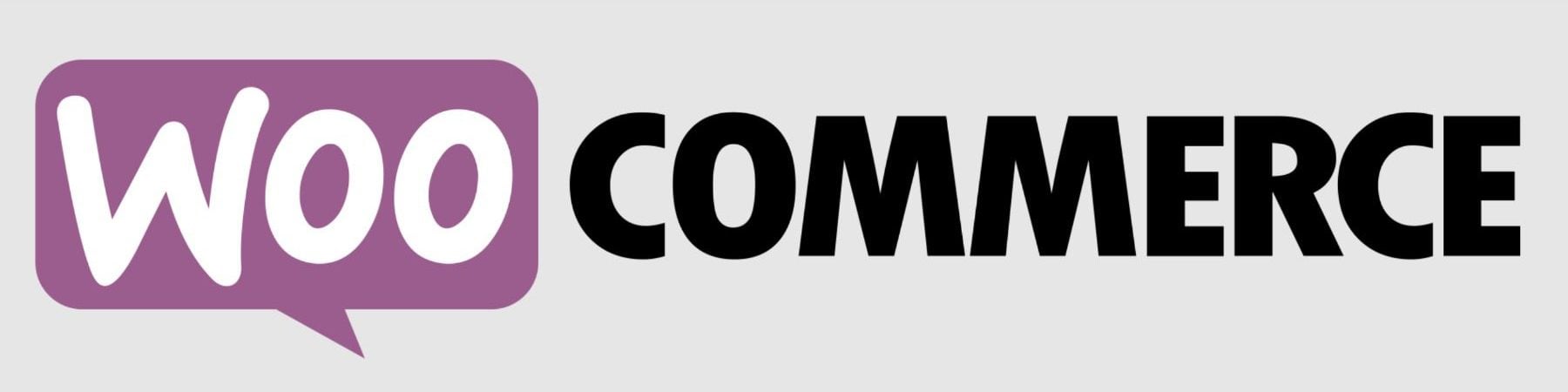
WooCommerce es la solución de WordPress para comercio electrónico. El editor de WordPress está perfectamente integrado con WooCommerce e incluye todos los bloques de WooCommerce necesarios para construir su tienda con una interfaz de arrastrar y soltar. Y es lo suficientemente sencillo como para que los administradores web novatos aprendan a utilizarlo. También tiene una gran cantidad de complementos disponibles para ayudarte a lograr todo lo que necesites. También ofrece a los usuarios paneles de control detallados y una práctica aplicación móvil que le permite controlar el rendimiento de su tienda desde cualquier lugar y en cualquier momento.
Otros beneficios de usar WooCommerce incluyen:
- Los proveedores de alojamiento de WordPress como Siteground están diseñados para sitios WooCommerce para una fácil configuración y un rendimiento óptimo.
- Más personalización y control con una variedad de complementos para agregar la funcionalidad que necesita.
- Más rentable que otras soluciones que requieren pagos mensuales recurrentes y tarifas adicionales.
- Más control sobre la seguridad que otras soluciones que tienen seguridad integrada que no se puede optimizar.
Alternativas de WooCommerce para comparar
Seleccionar la plataforma de comercio electrónico ideal es una decisión fundamental. De hecho, hay algunos que pueden beneficiarse del uso de otras plataformas de creación de sitios web (fuera de WordPress) como Shopify, Squarespace o Wix. Y existen complementos de membresía de WordPress como MemberPress que ofrecen opciones independientes para el comercio electrónico. Para ayudarle a decidir, hemos creado guías comparativas entre WooCommerce y otros creadores de sitios web líderes para comercio electrónico para que pueda profundizar en ellas.
- WooCommerce frente a Shopify
- WooCommerce frente a Squarespace
- WooCommerce frente a Adobe Comercio
- WooCommerce frente a Magento
- WooCommerce y Duda
- WooCommerce frente a Wix
Pero asumiremos que verá el valor excepcional de WordPress + WooCommerce y continuará con el siguiente paso sobre cómo crear un sitio de comercio electrónico con WordPress.
Cómo configurar una tienda con WordPress (5 pasos)
1. Elija un proveedor de alojamiento y registrador de comercio electrónico de WordPress
Seleccionar un proveedor de alojamiento especializado en WordPress es fundamental para el rendimiento y la seguridad de su sitio web de comercio electrónico. SiteGround es la mejor opción, optimizada para las plataformas WordPress y WooCommerce.
Sumérjase en nuestro análisis en profundidad de SiteGround para explorar sus innumerables funciones. SiteGround ofrece CDN gratuito, SSL sin costo y control de cuentas de correo electrónico en sus paquetes de alojamiento.
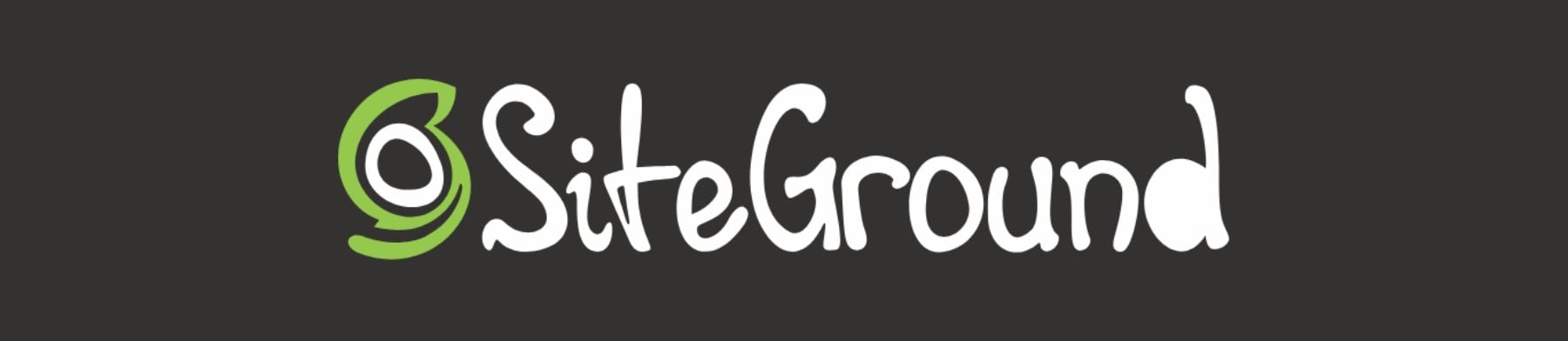
Para soluciones de alojamiento alternativas, considere nuestro resumen de los hosts de WordPress más rápidos o los mejores servicios de alojamiento completos. El alojamiento de calidad se vuelve doblemente importante cuando se ejecuta un sitio de comercio electrónico de WordPress, ya que debe ser rápido y estar activo las 24 horas.
Instalar WordPress
Navegue hasta el panel de Site Tools de SiteGround. Para conocer otras formas de instalar WordPress, lea nuestra guía de instalación definitiva de WordPress.
Después de iniciar sesión en su cuenta de SiteGround, inicie la instalación haciendo clic en el botón " Configurar sitio " en su panel.
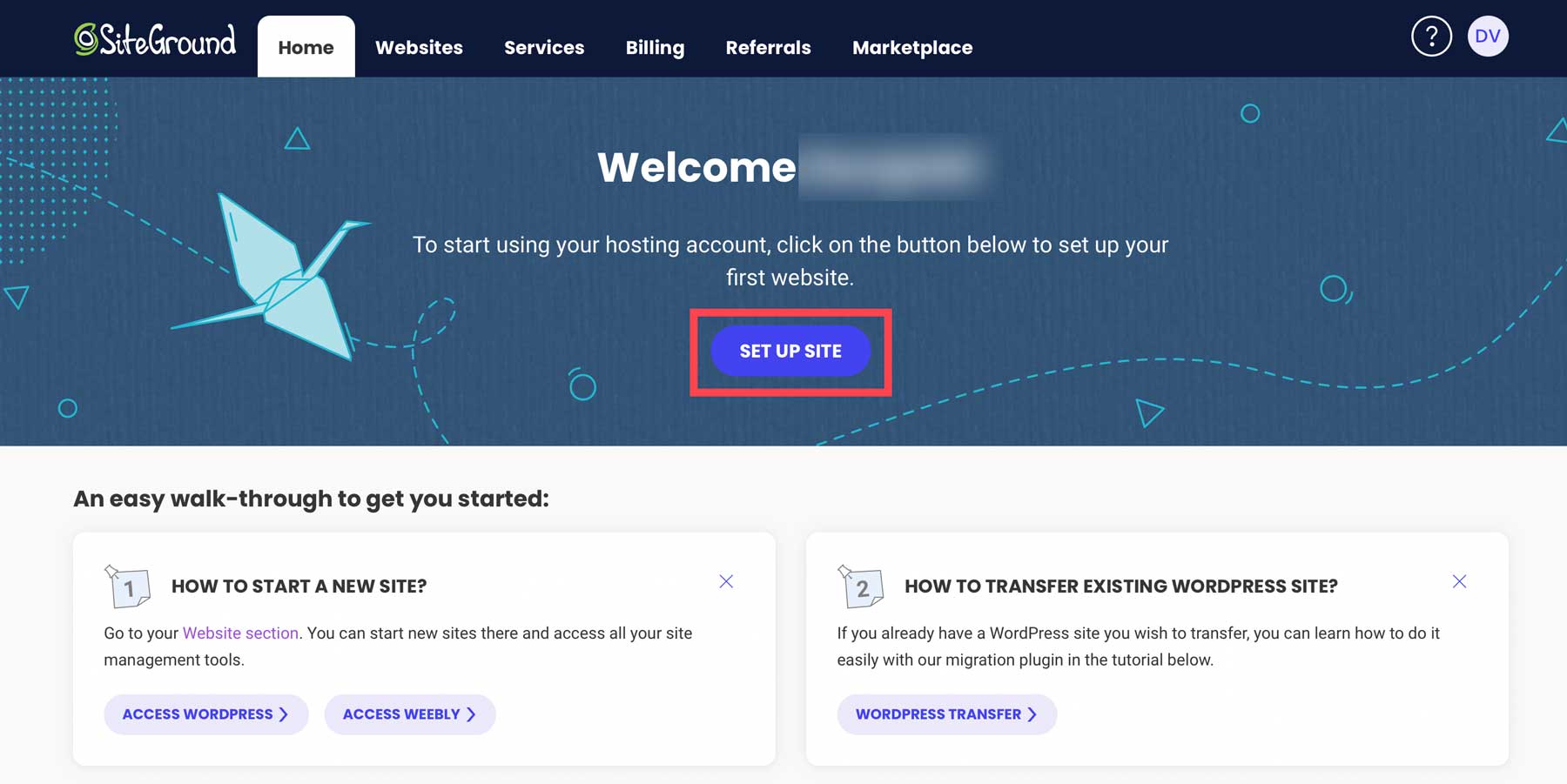
Elija el tipo de dominio para su sitio de comercio electrónico de WordPress. Opte por " Dominio temporal " si desea crear antes de comprar su dominio.
Para aquellos deseosos de asegurar un dominio por adelantado, siga esta guía para registrar un dominio. Haga clic en " Nuevo dominio ", busque su nombre de dominio ideal y continúe con la configuración de WordPress.
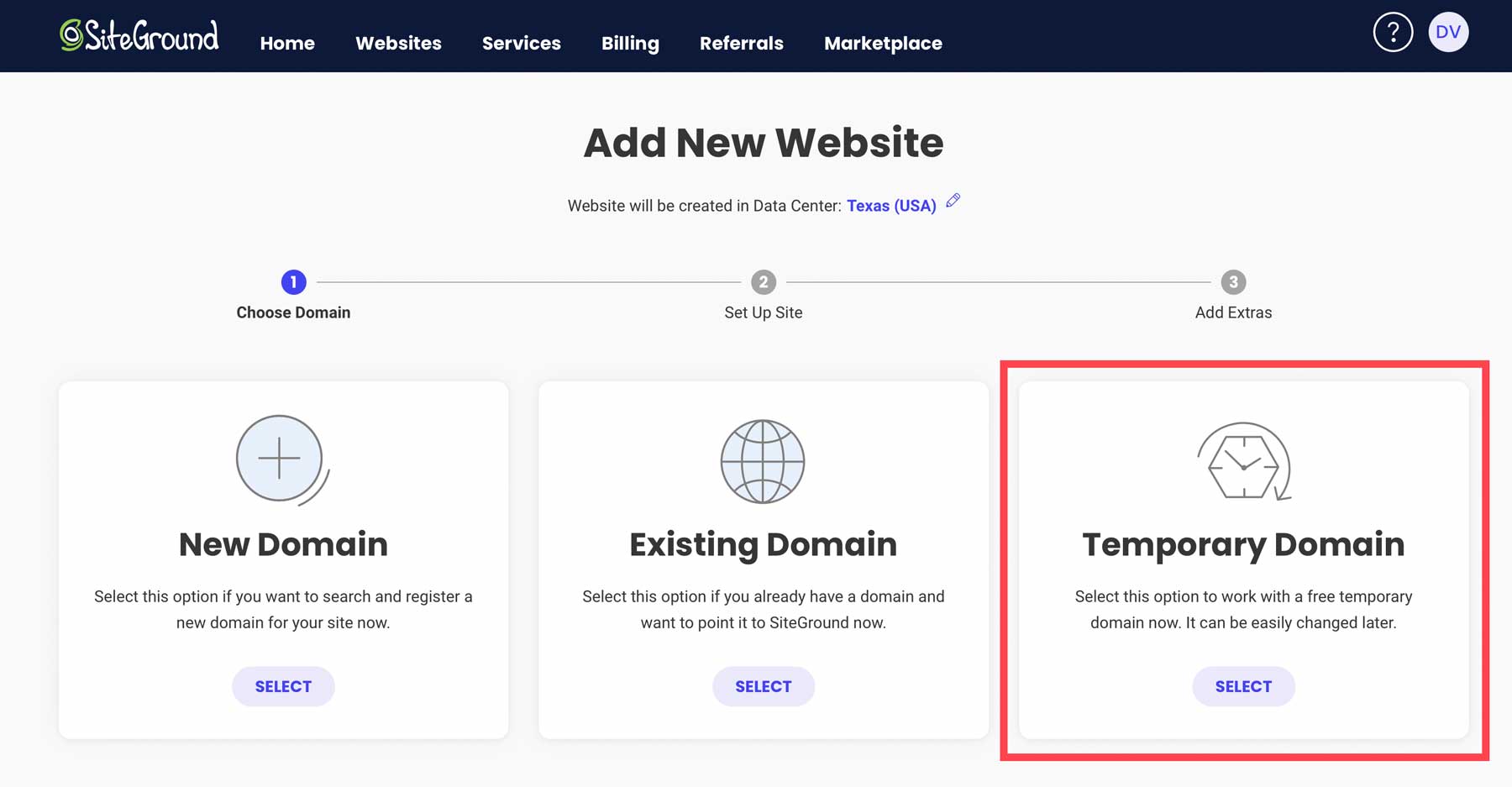
Haga clic en " Continuar " para avanzar con la opción de dominio que ha elegido.
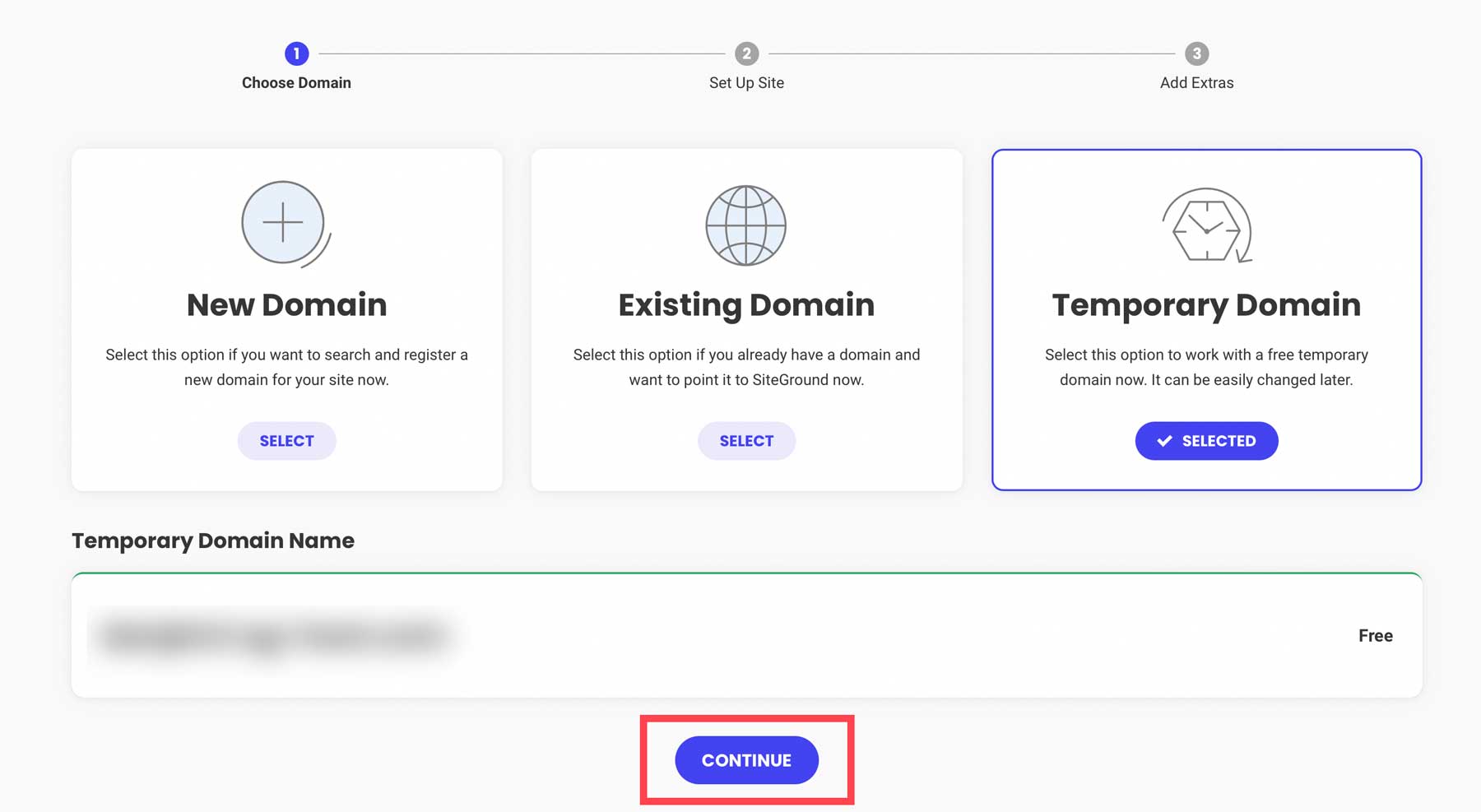
Luego, seleccione " Iniciar nuevo sitio web " para continuar.
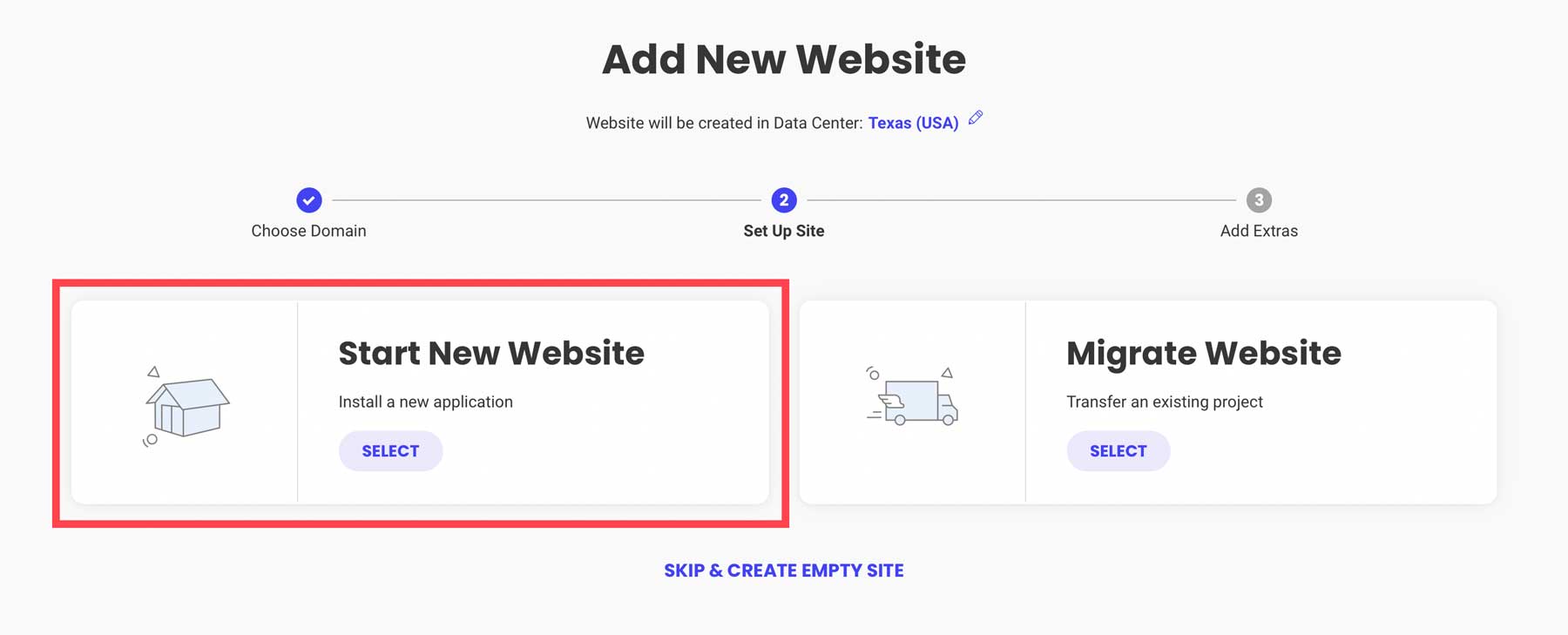
Elija " WooCommerce " para asegurarse de que WordPress venga preinstalado con WooCommerce para que la configuración sea un poco más rápida.
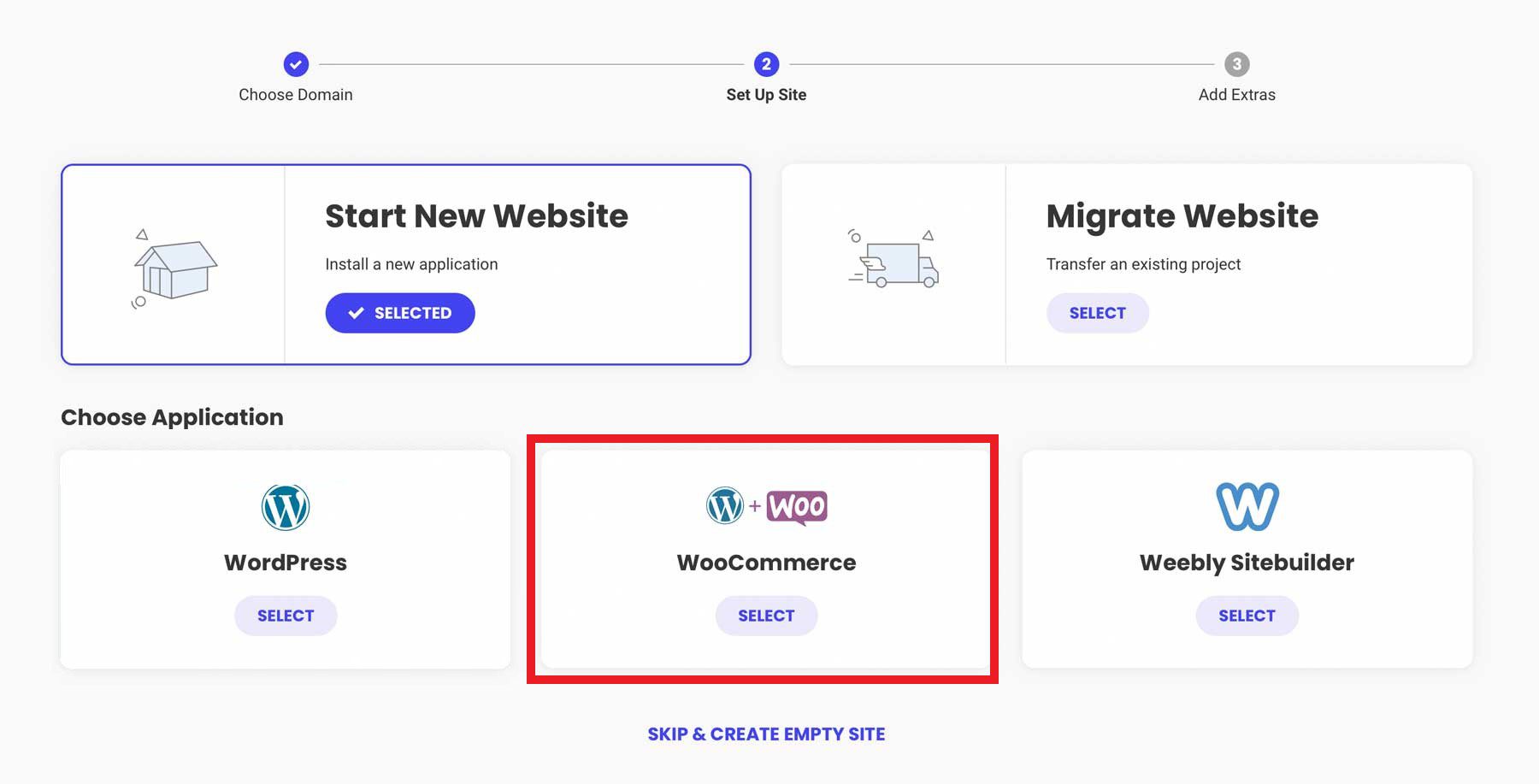
Configure sus credenciales de inicio de sesión de administrador. Mantenga esta información segura siguiendo nuestros consejos de administración de contraseñas. Haga clic en " Continuar " para avanzar.
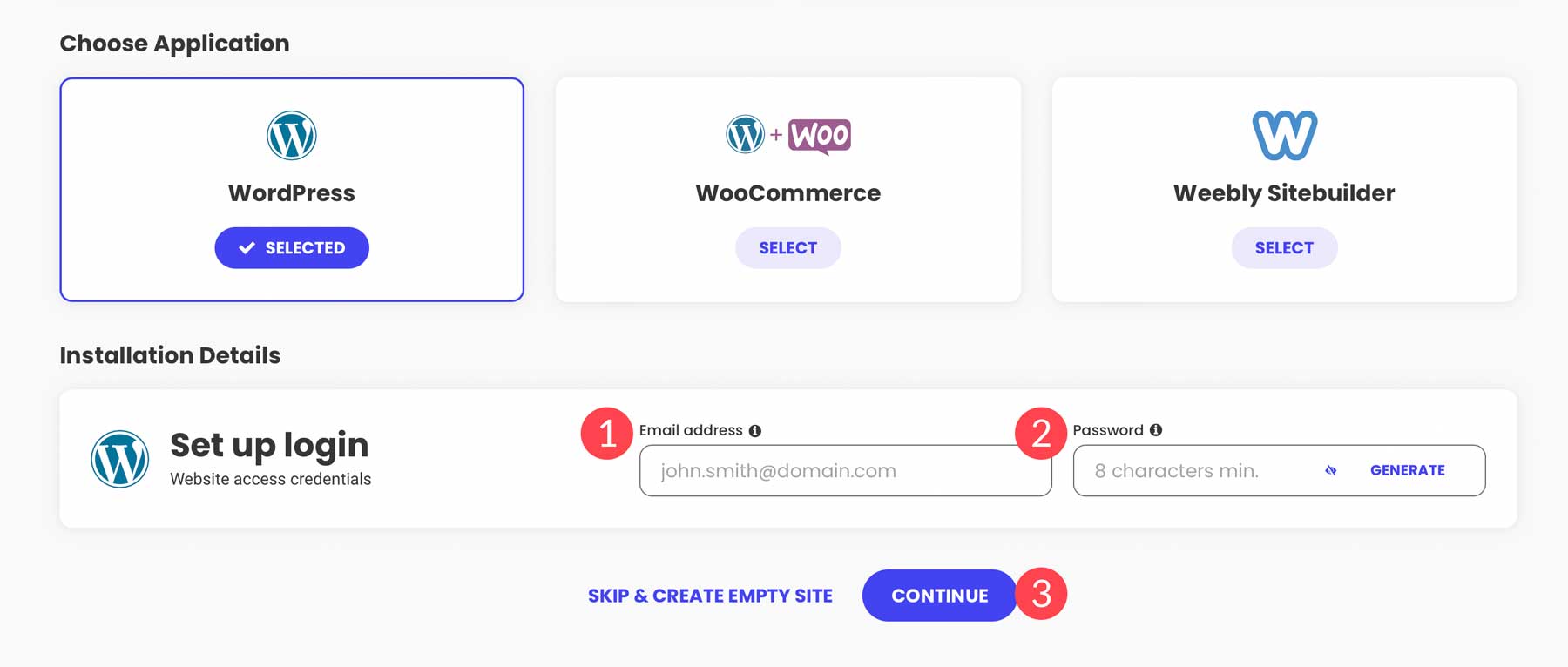
Finalmente, presione el botón " Finalizar " para configurar WordPress + WooCommerce para su nuevo sitio web de comercio electrónico de WordPress.
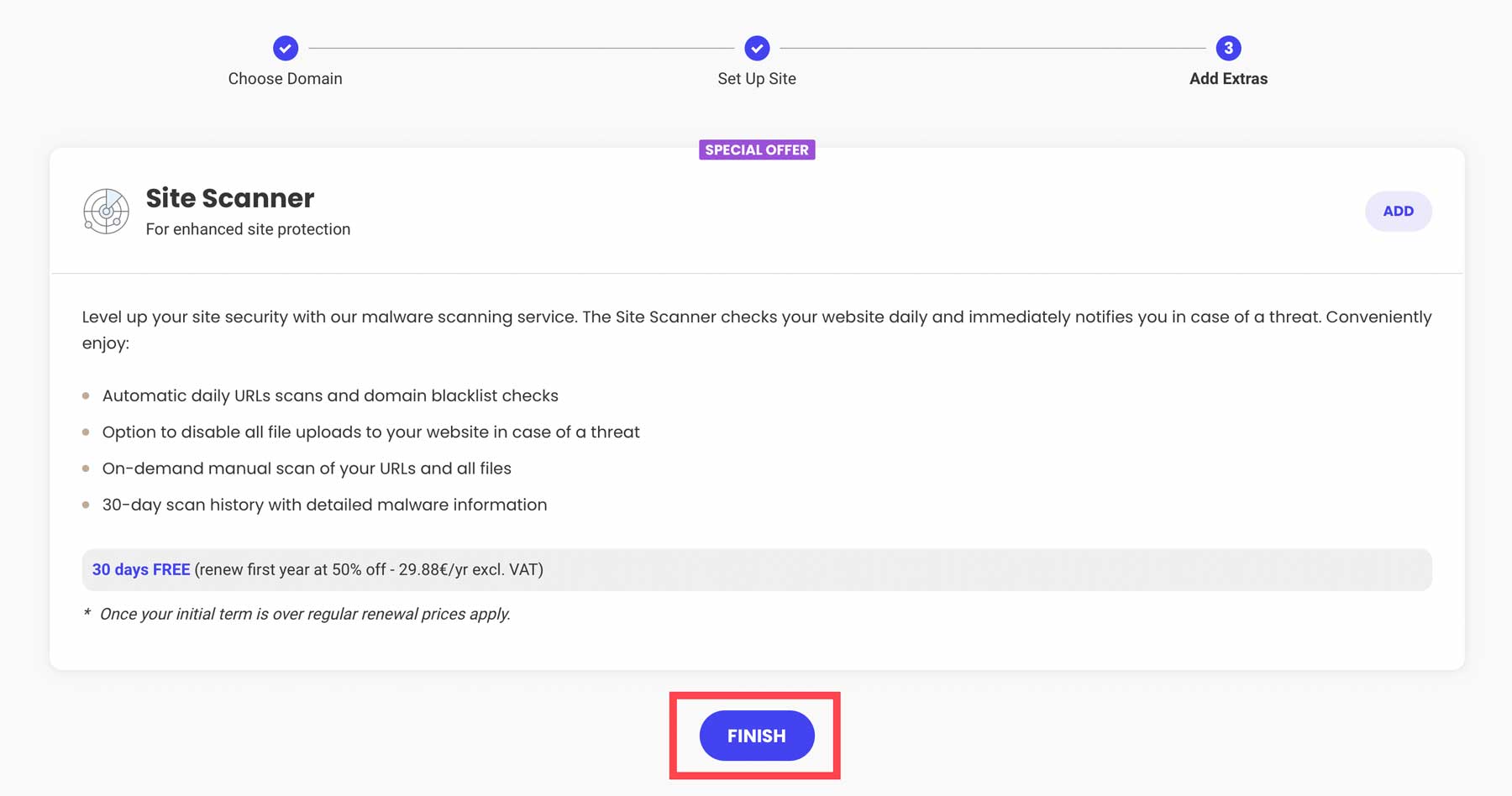
Acceda a su nuevo panel de WordPress haciendo clic en " Iniciar sesión como administrador ".
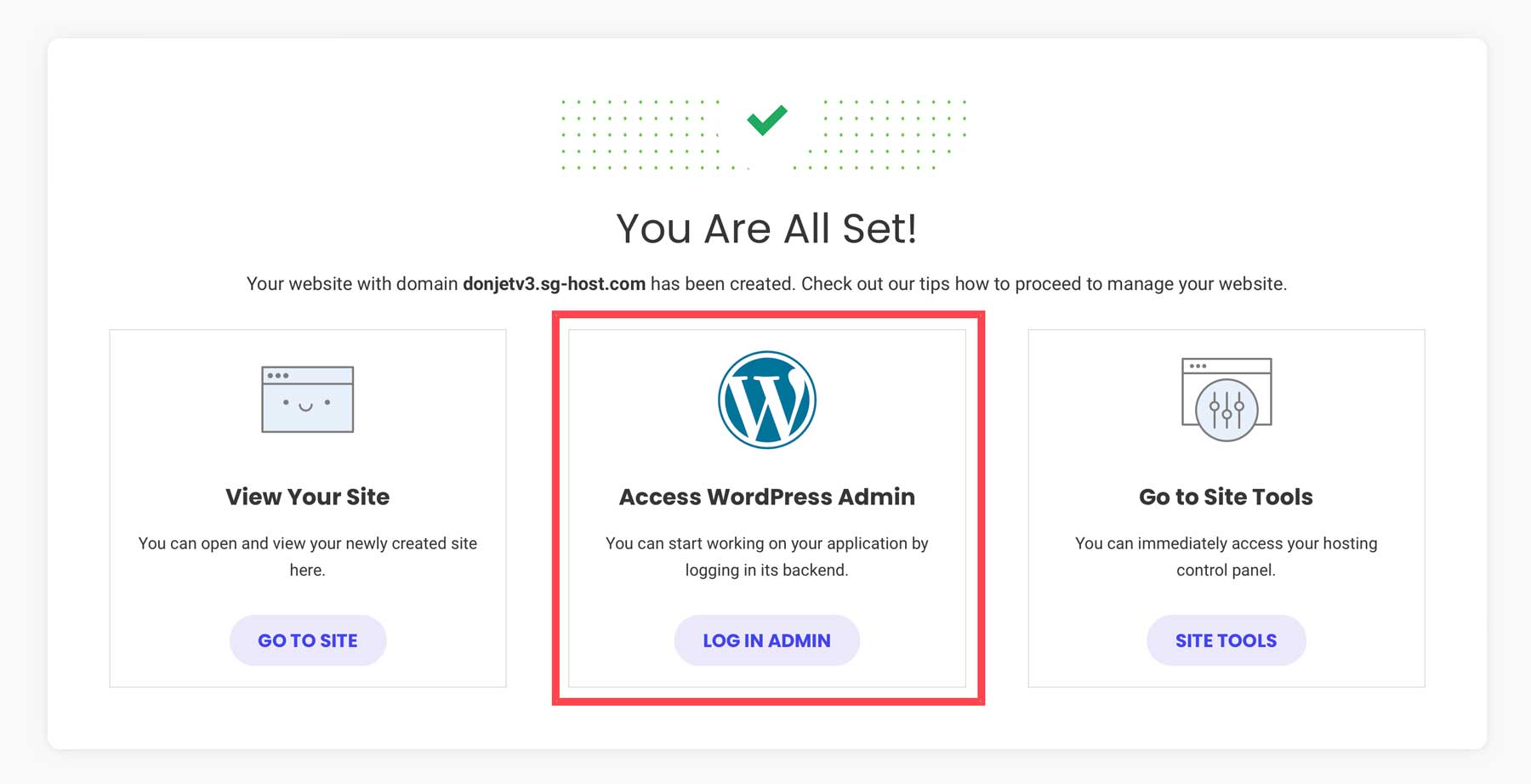
2. Configurar WordPress
Tienes tu alojamiento y tal vez incluso un dominio. Ahora, configuremos su sitio de WordPress para comercio electrónico.
Ajustar la configuración de WordPress
Encontrarás la configuración que necesitas en Configuración en la barra lateral de tu panel de administración.
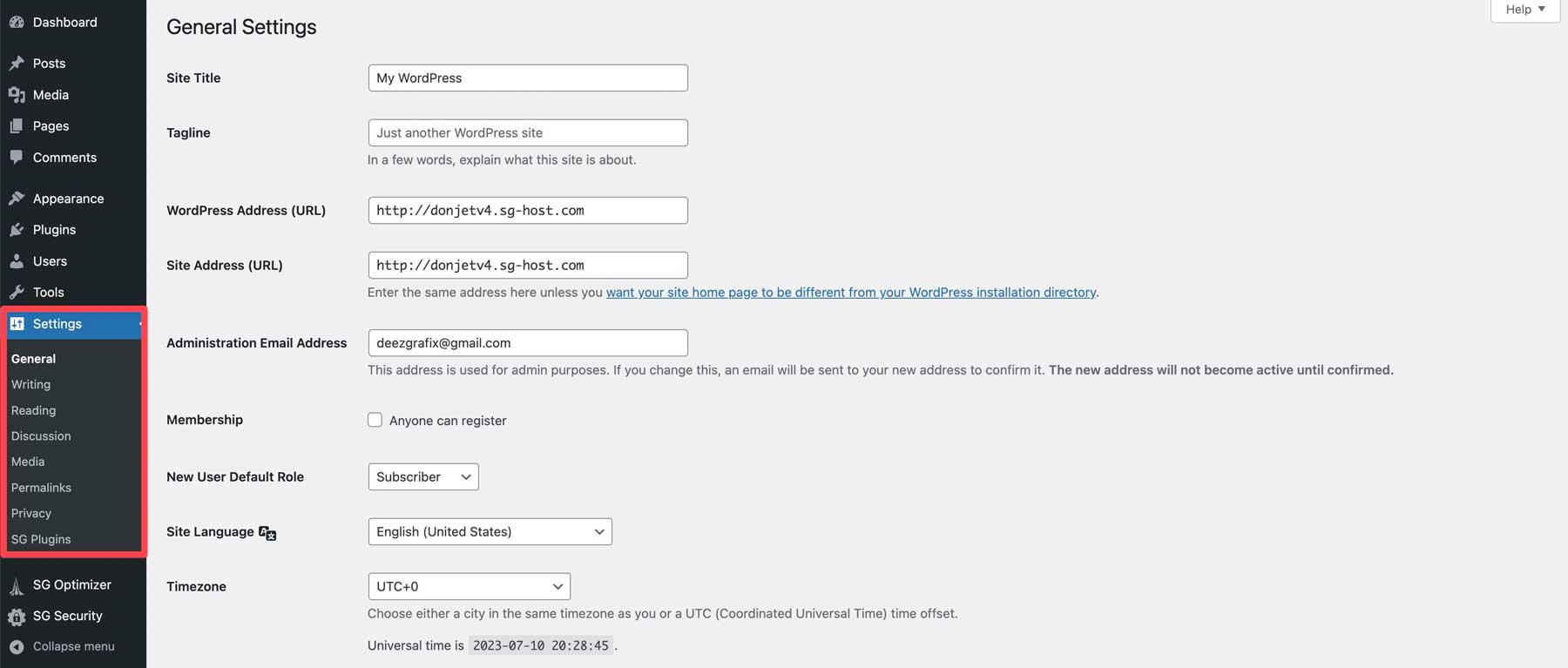
Necesitas más ayuda? Consulte estas guías para cada página de configuración para configurar su sitio web de comercio electrónico de la manera que lo necesita:
- Configuración general de WordPress (donde activa HTTPS)
- Configuración de escritura
- Configuración de lectura (donde creas una página de inicio estática)
- Configuración de comentarios
- Configuración de medios
- Configuración de enlaces permanentes (consejo de SEO: cómo los enlaces permanentes ayudan al SEO)
- La configuración de privacidad
3. Elija un tema de comercio electrónico de WordPress
Ahora, elijamos un tema de WordPress que sea excelente para el comercio electrónico. Recomendamos utilizar nuestro tema Divi. Divi es la mejor opción porque es un poderoso creador de páginas que funciona a la perfección con WooCommerce. Es fácil de usar y hace que tu tienda luzca bien.
Por qué Divi es una buena opción:
- Tiene bloques nativos de WooCommerce para personalizar completamente el diseño de tu tienda.
- Divi tiene plantillas de tienda listas para usar
- Ajustes de diseño sencillos con el constructor visual de Divi
- Impulsa tu tienda con las herramientas de marketing de Divi
- Buena atención al cliente cuando necesitas ayuda.
- Divi y WooCommerce funcionan bien juntos
- Optimice las imágenes y descripciones de productos con Divi AI (cargo por separado)
Para otras opciones, puedes consultar estos temas principales de WordPress para WooCommerce.
Cómo agregar Divi a su tienda de WordPress
Primero, obtenga Divi de su cuenta de membresía de Elegant Themes después de comprar una membresía. Inicie sesión y vaya a "Temas y complementos " para descargar Divi.
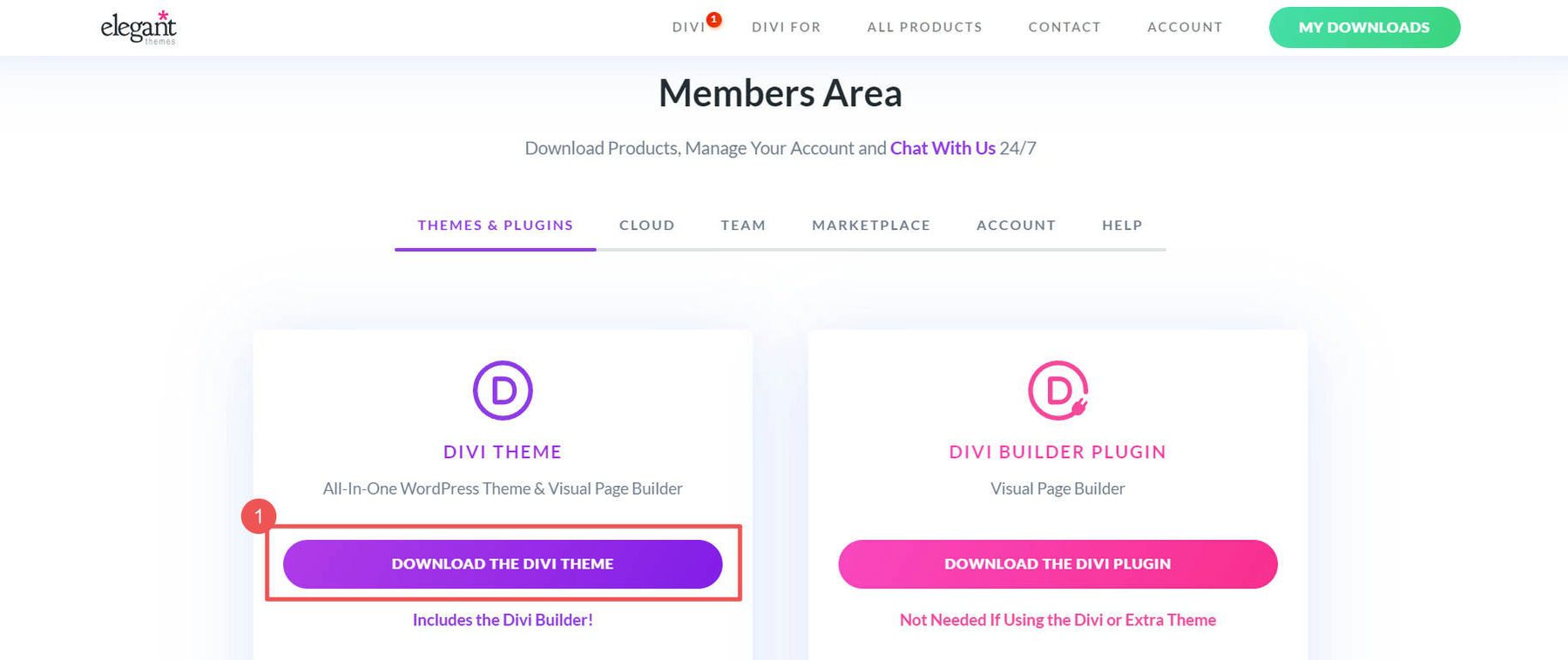
En su panel de WordPress, vaya a Apariencia > Temas . Haga clic en " Cargar tema " y elija el archivo Divi que descargó. Luego haga clic en " Instalar ahora ".
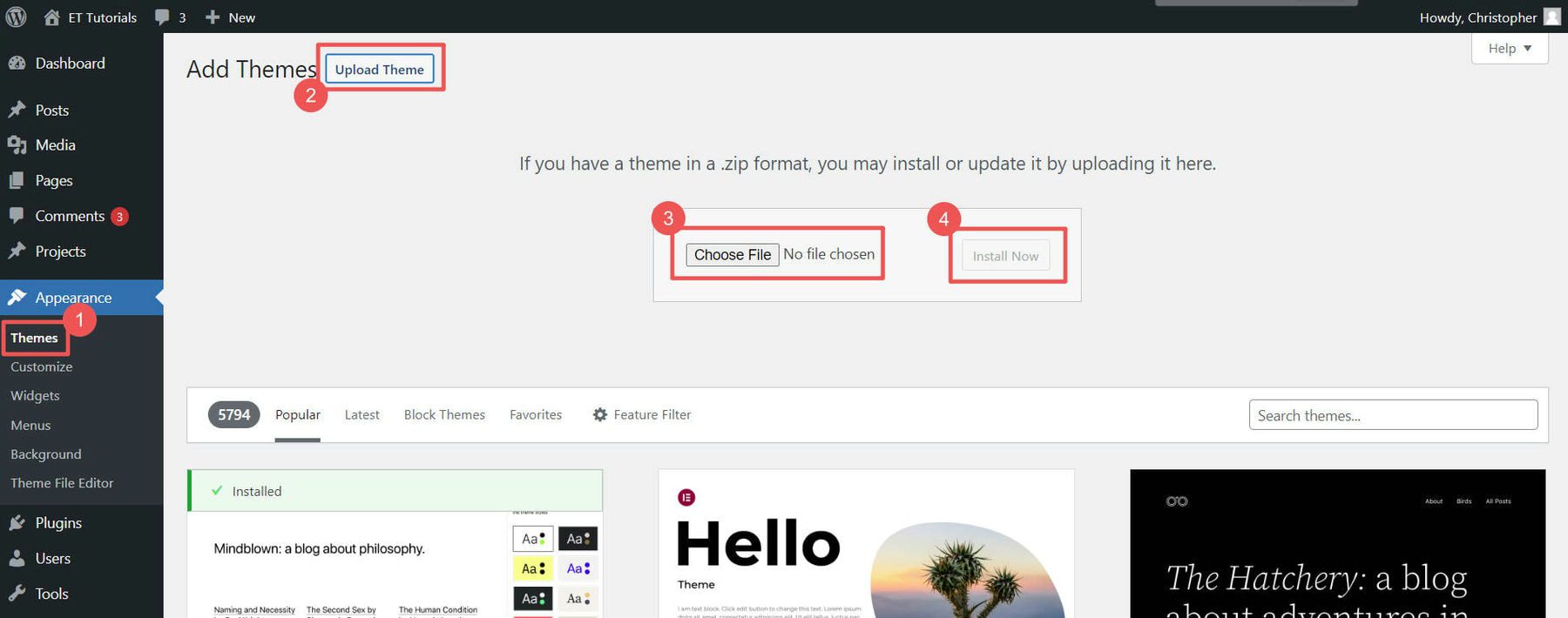
Haga clic en " Activar " para hacer de Divi su tema.
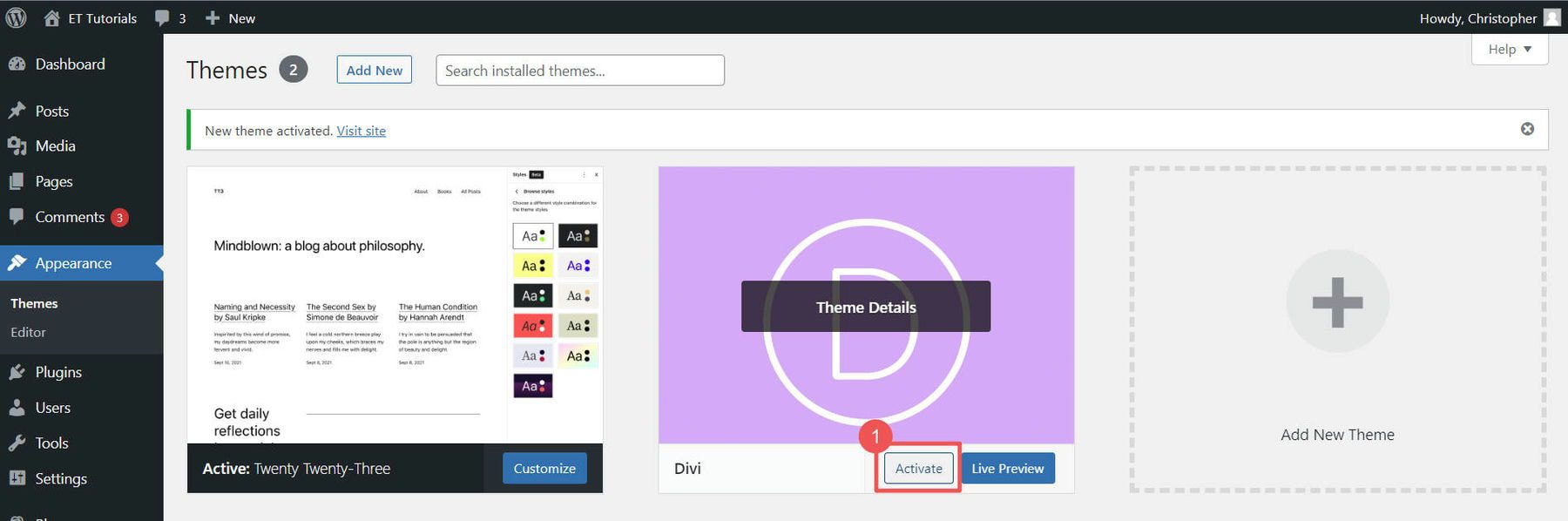
Último paso: agregue su clave API de Elegant Themes. Esto mantiene a Divi actualizado con nuevas funciones y correcciones de seguridad. Tome el nombre de usuario de su cuenta en la sección " Clave API ".
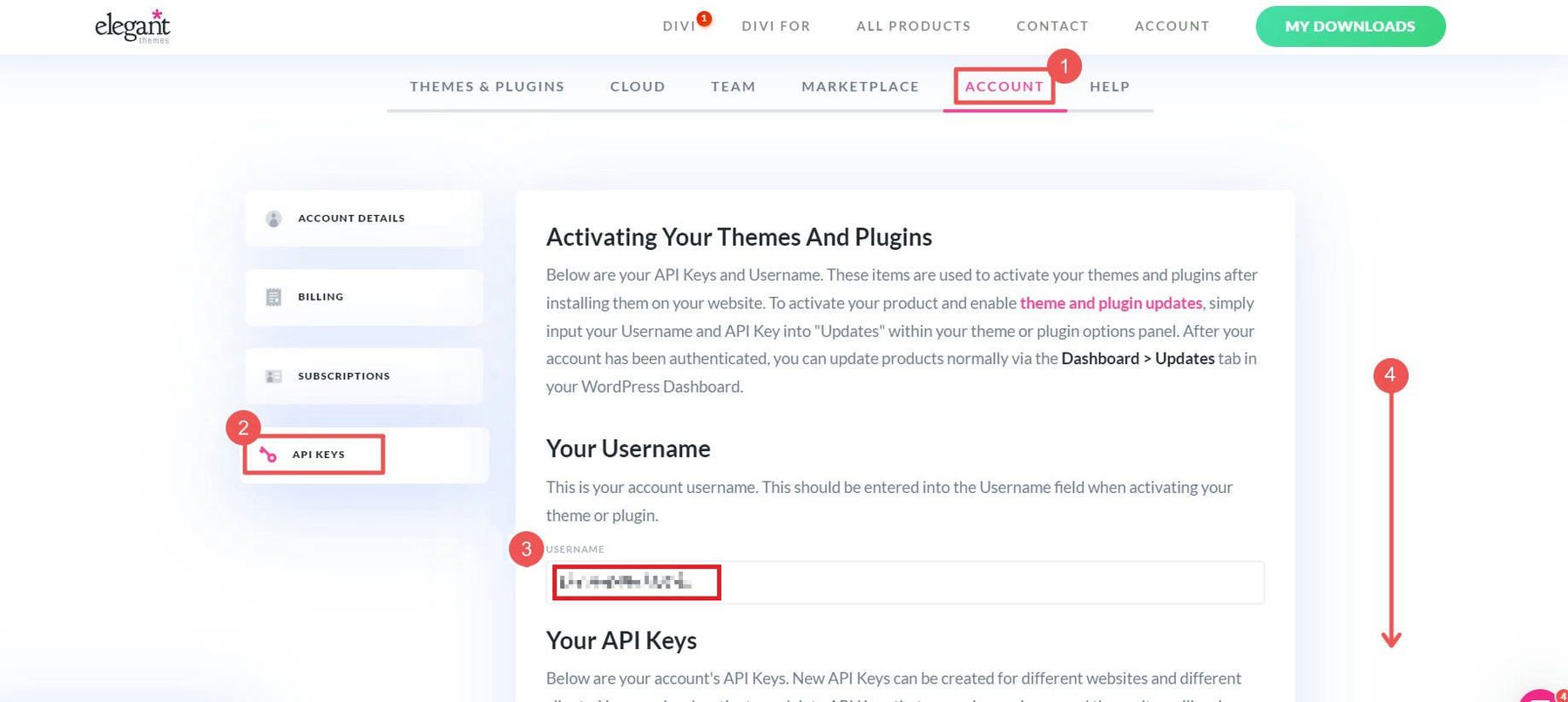
" Generar nueva clave API " para su sitio. Póngale una etiqueta para saber a qué sitio pertenece. Copie la clave.
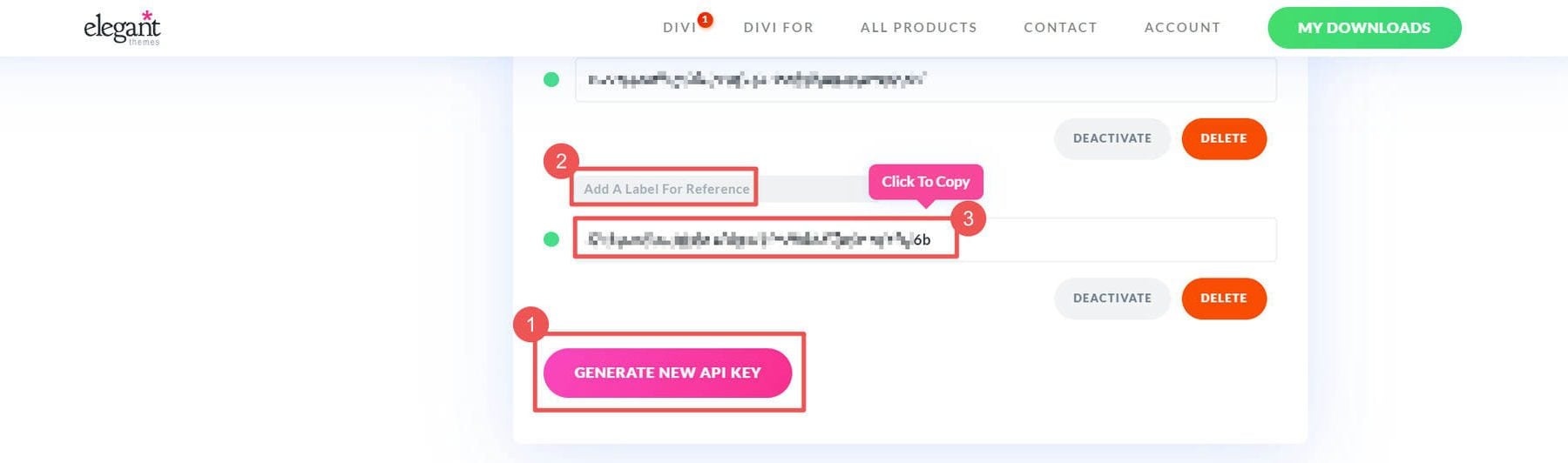
Para agregar la clave API, vaya a Divi > Opciones de tema > Actualizaciones . Ingrese su clave API de Elegant Themes (genere una nueva clave para cada sitio que cree) y su nombre de usuario , luego haga clic en " Guardar cambios ".
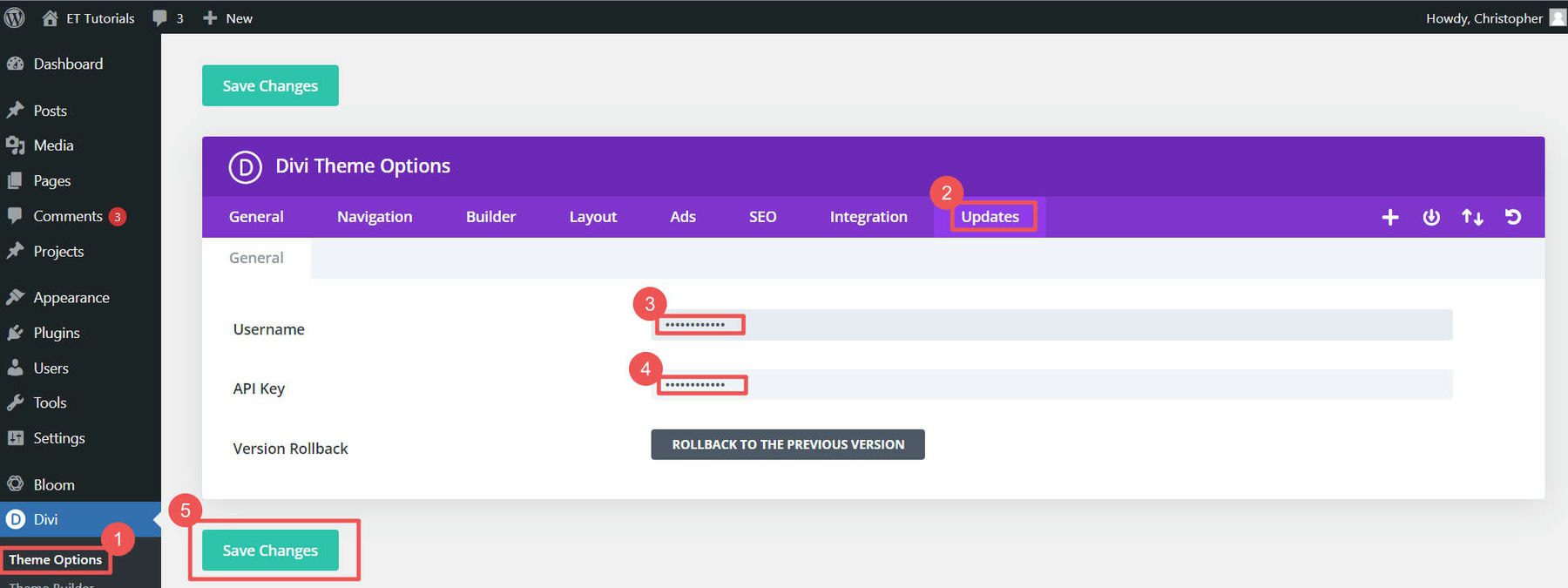

Si desea obtener más información sobre cómo agregar temas, consulte esta guía de instalación de temas. Pero creemos que le gustará usar Divi para su sitio web de comercio electrónico de WordPress.
4. Crea tu tienda de comercio electrónico en WordPress
Has realizado la configuración básica. Ahora, profundicemos en la creación de su sitio web de comercio electrónico de WordPress. Esto significa configurar WooCommerce, agregar productos y elegir cómo la gente le pagará.
¡Aquí es donde comienza la diversión!
Asistente de configuración de WooCommerce
El asistente de configuración de WooCommerce facilita la preparación de su sitio de comercio electrónico de WordPress. Si su proveedor de alojamiento no instaló WooCommerce por usted (Paso 1), consulte nuestra guía de configuración de WooCommerce para agregarlo a su sitio web.
Haga clic en " Inicio " en WooCommerce para iniciar el asistente.
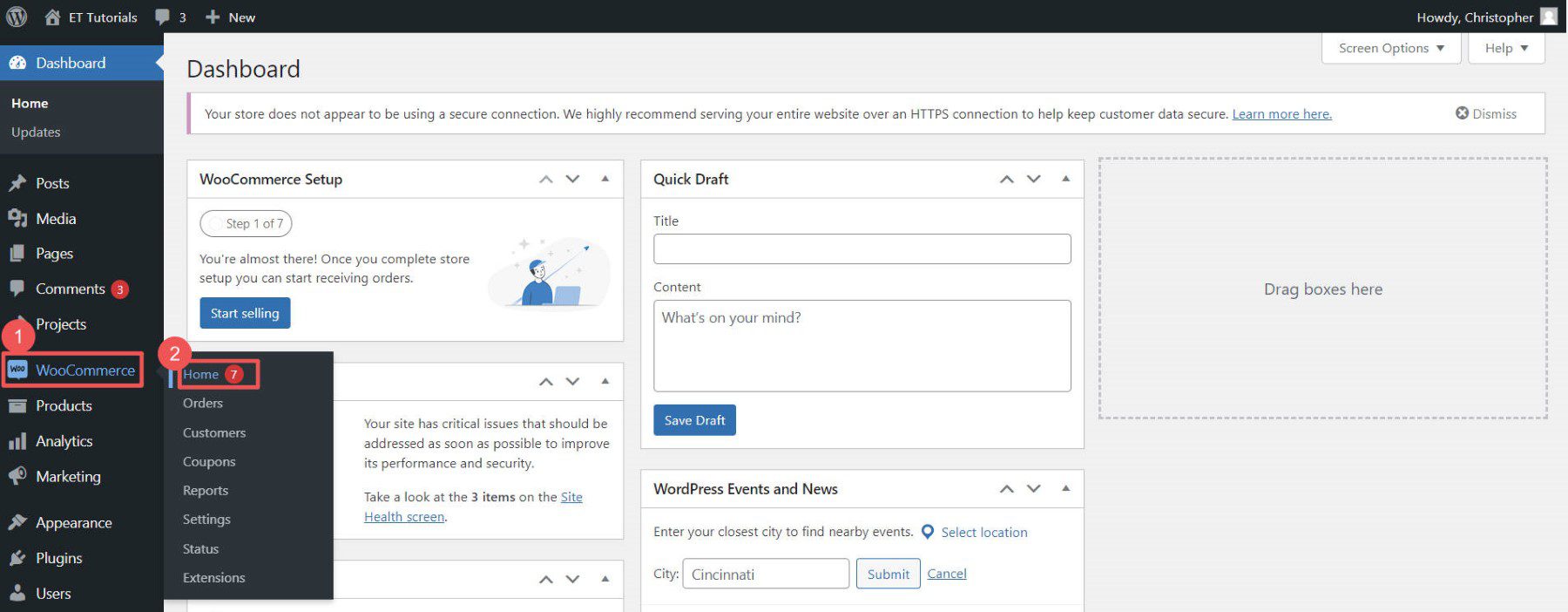
El asistente le pedirá la información de su tienda, como su dirección y correo electrónico.
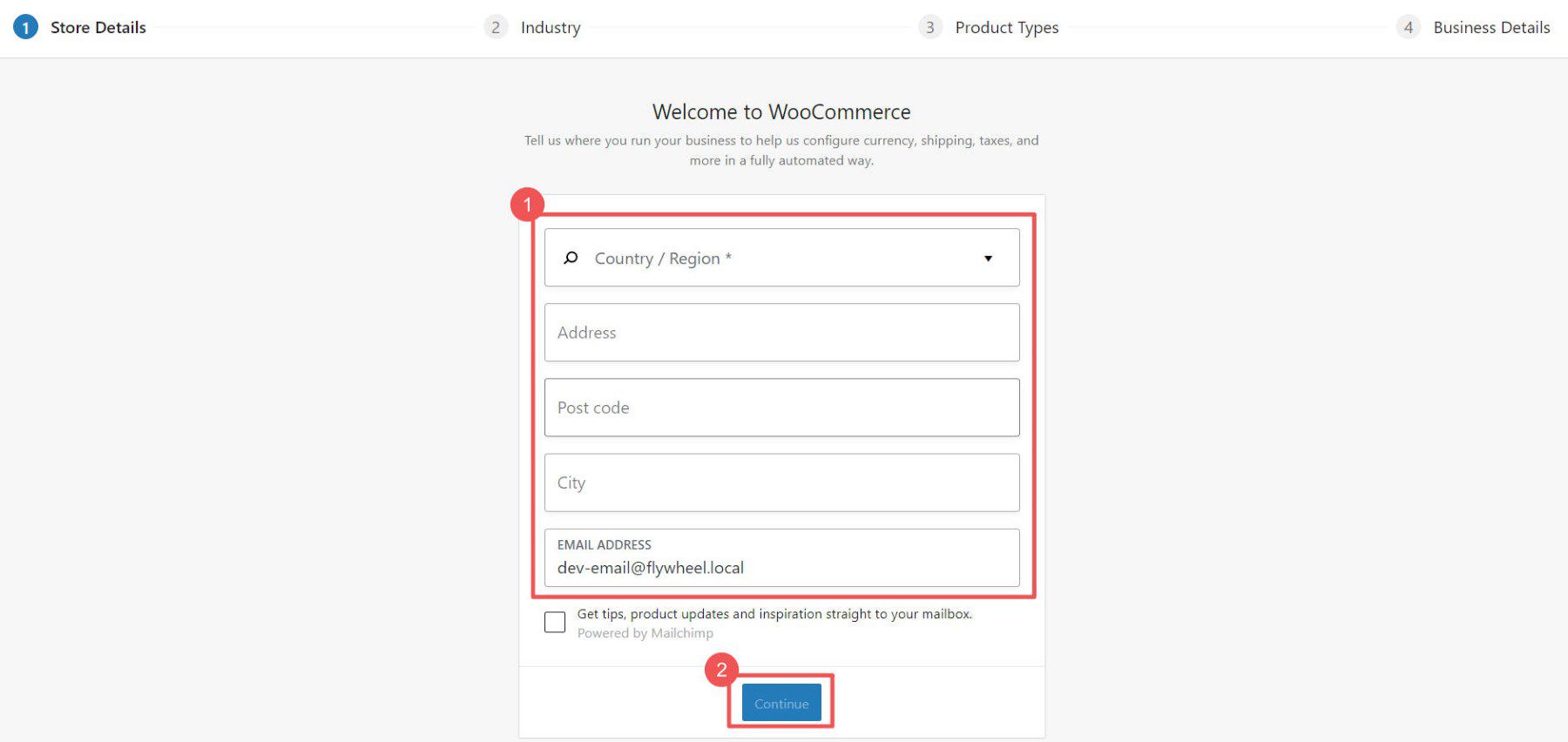
Seleccione la industria y los tipos de productos que mejor describan su tienda.
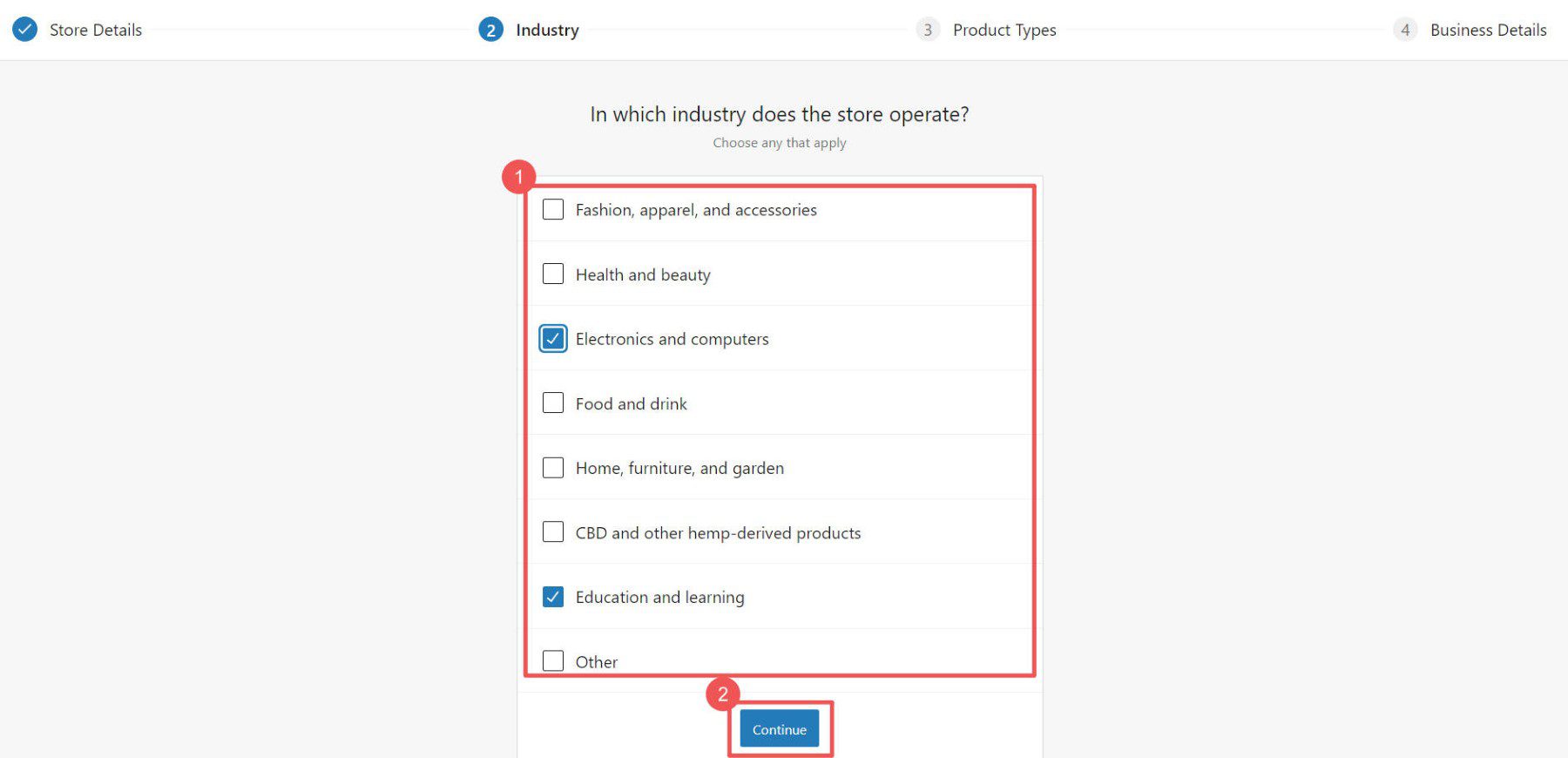
Elige lo que tu tienda necesita. Marcar ciertas casillas puede agregar complementos adicionales a su sitio.
Nota : algunos complementos cuestan dinero. También los hay gratuitos disponibles. Consulte nuestra lista de los mejores complementos gratuitos de membresía, reservas y WooCommerce para ver cómo los complementos pueden ampliar su sitio de comercio electrónico.
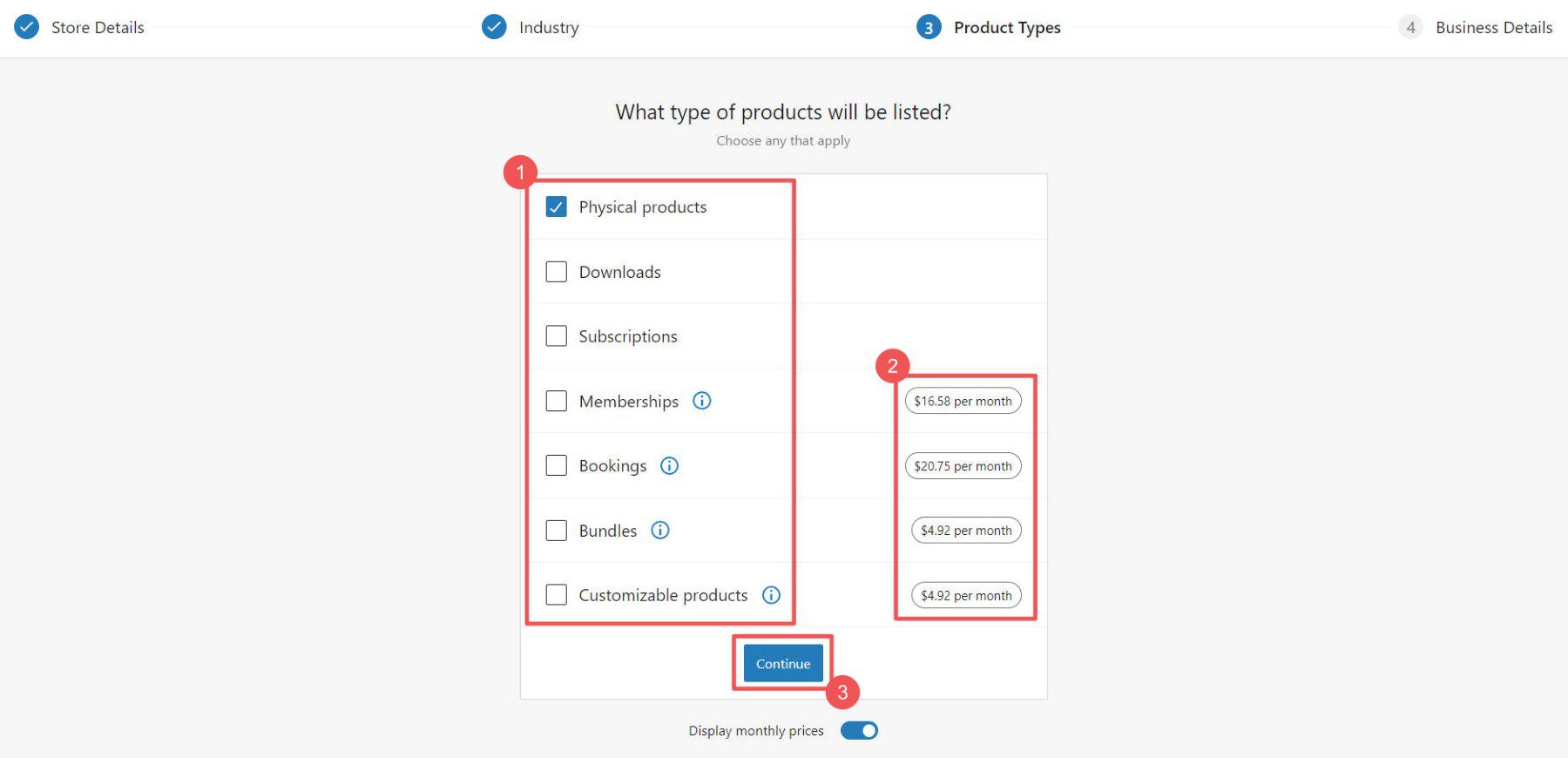
El asistente le hará algunas preguntas más sobre su tienda.
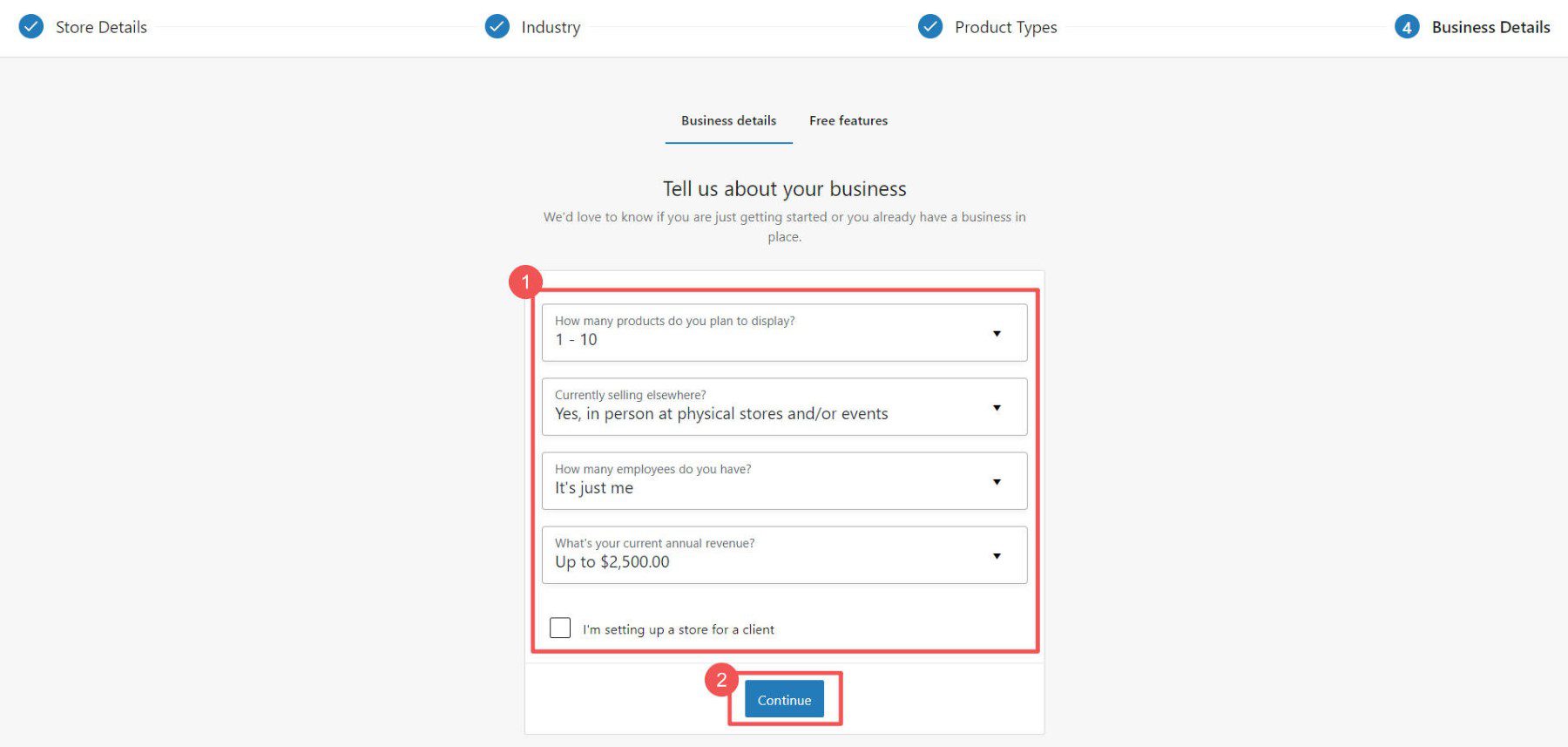
Último paso: elija los complementos adicionales que desee. Consulte nuestras reseñas de Jetpack y MailPoet para ver si esas herramientas valen la pena en este momento. Pero si prevé que necesitará recaudar impuestos, obtener información de tarjetas de crédito y gestionar el envío, esos complementos gratuitos valen la pena.
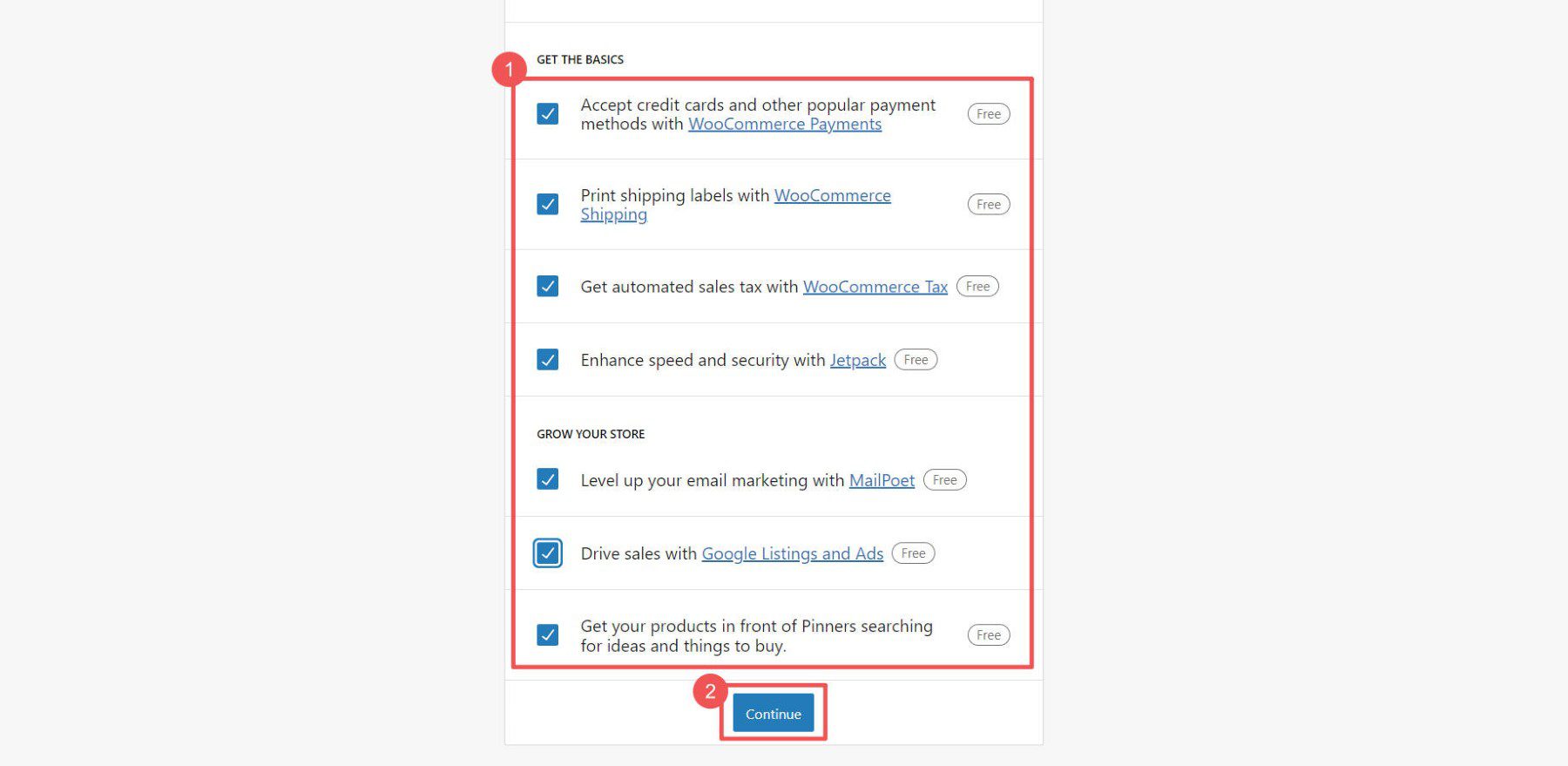
Ahora puedes modificar más configuraciones en WooCommerce.
Configuración de WooCommerce
La configuración del comercio electrónico puede ser complicada. Pero WooCommerce lo hace más fácil. Puedes controlar:
- Configuración general de dinero, productos y pago
- Configuración del producto sobre el aspecto de los artículos y los niveles de existencias
- Configuración de envío para opciones y costos de entrega
- Configuración de pago para saber cómo pagan los clientes
- Configuración de cuenta para registros y privacidad
- Configuración de correo electrónico para mensajes de tu tienda
- Configuración avanzada para ajustes especiales
Para obtener más ayuda, consulte nuestra guía de configuración de WooCommerce, que lo guiará a través de cada una de estas páginas importantes.
Agregar categorías de productos
Las categorías ayudan a las personas a encontrar lo que buscan en tu tienda. Por ejemplo, si vendes ropa, podrías tener categorías como "Hombres", "Mujeres" y "Niños". Le sugerimos que los haga antes de agregar productos.
Para agregar categorías, vaya a WooCommerce > Productos en su panel. Luego haga clic en " Categorías ". Funcionan igual que las categorías y etiquetas de las publicaciones de WordPress.
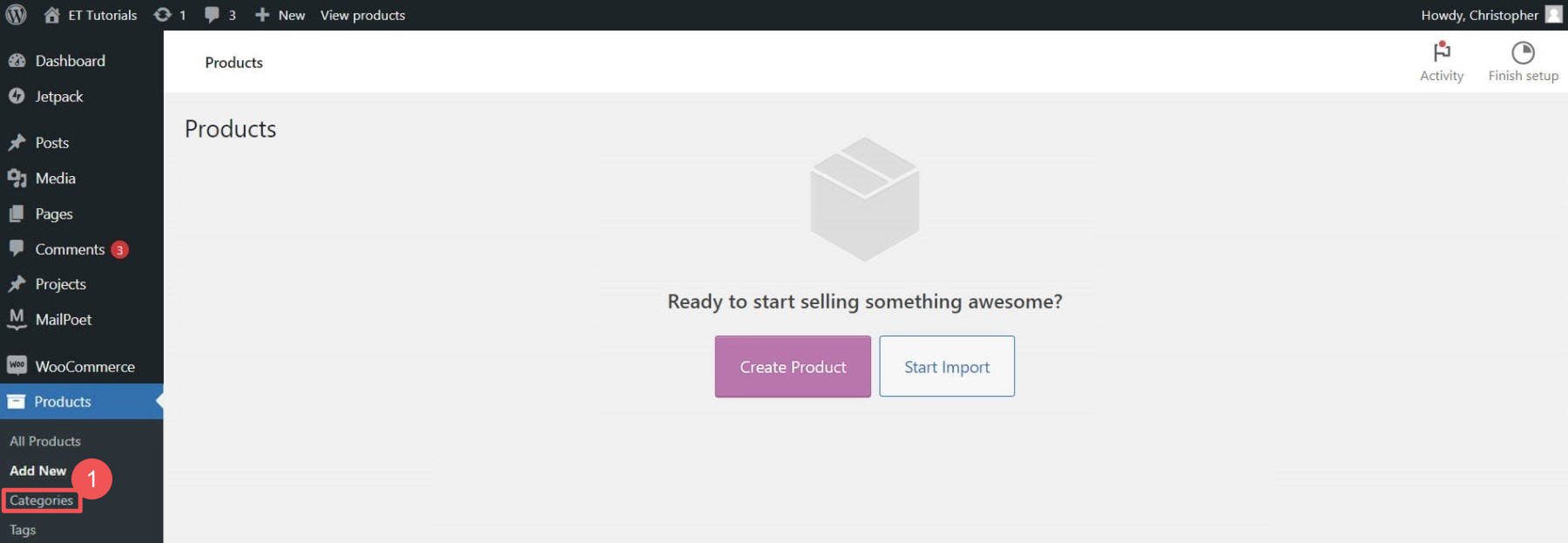
Si existen categorías de marcadores de posición, puede editarlas o eliminarlas. Al elegir categorías y etiquetas, tenga en cuenta a sus clientes. Utilice términos intuitivos y fáciles de entender.
Agregue productos a su tienda de comercio electrónico de WordPress
Puede agregar productos individualmente o todos a la vez con un archivo CSV.
Para agregarlos individualmente, vaya a Productos > " Agregar nuevo ".
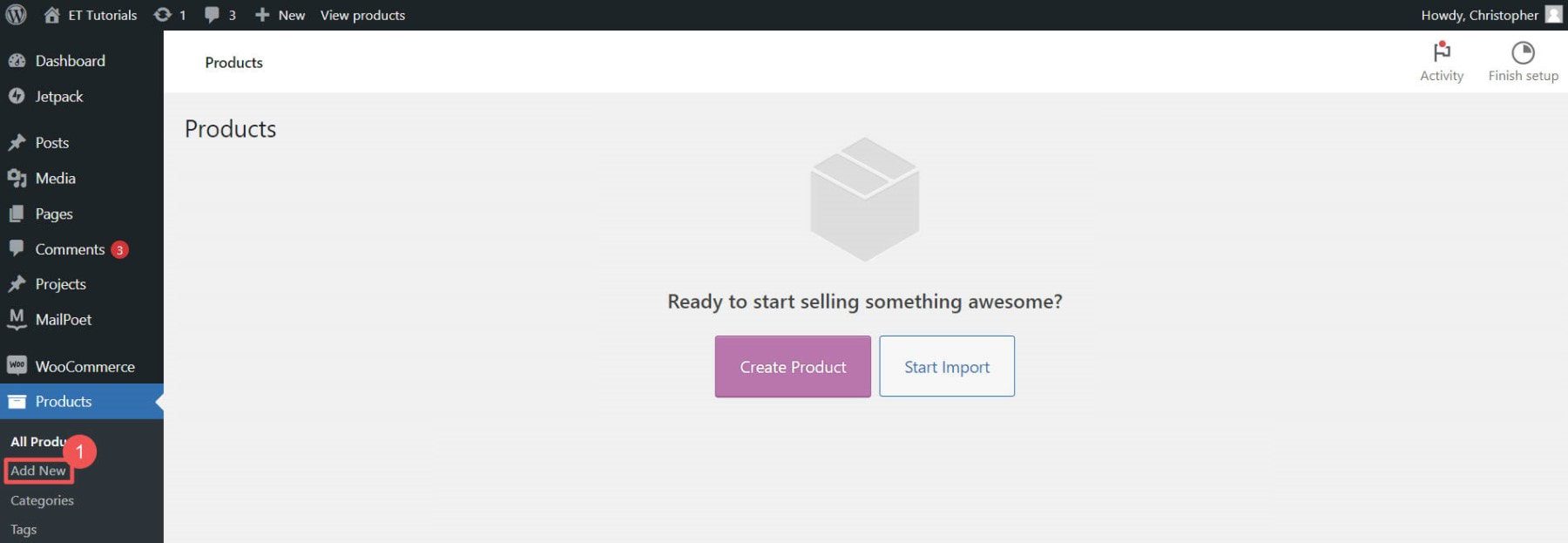
Introduzca el nombre del producto.
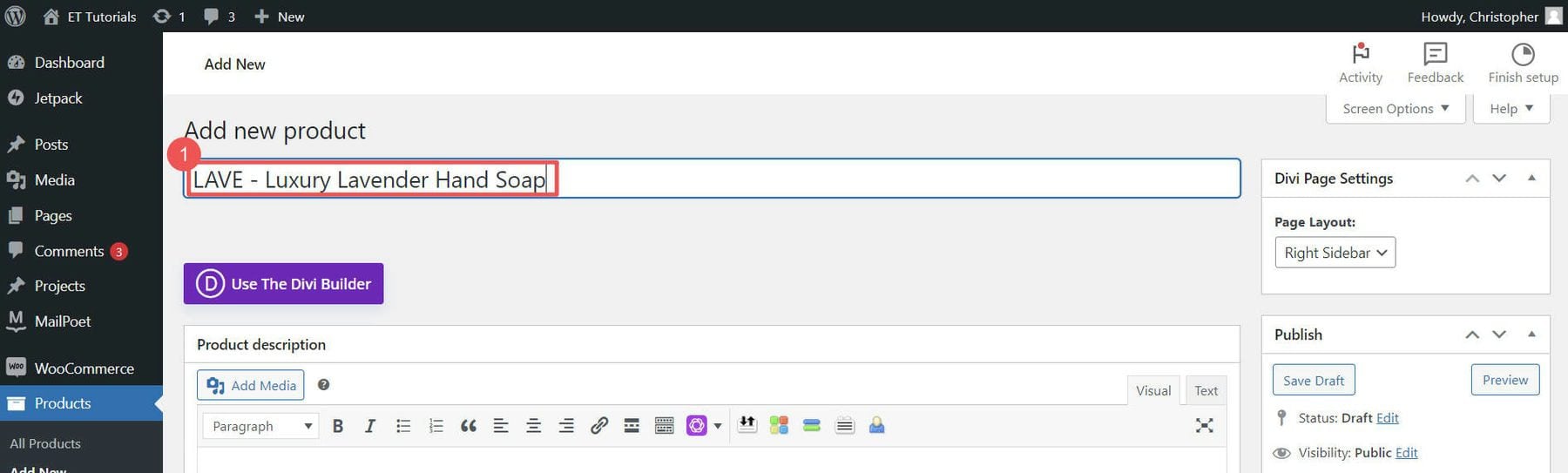
Agregue una descripción del producto y cargue la imagen de su producto.
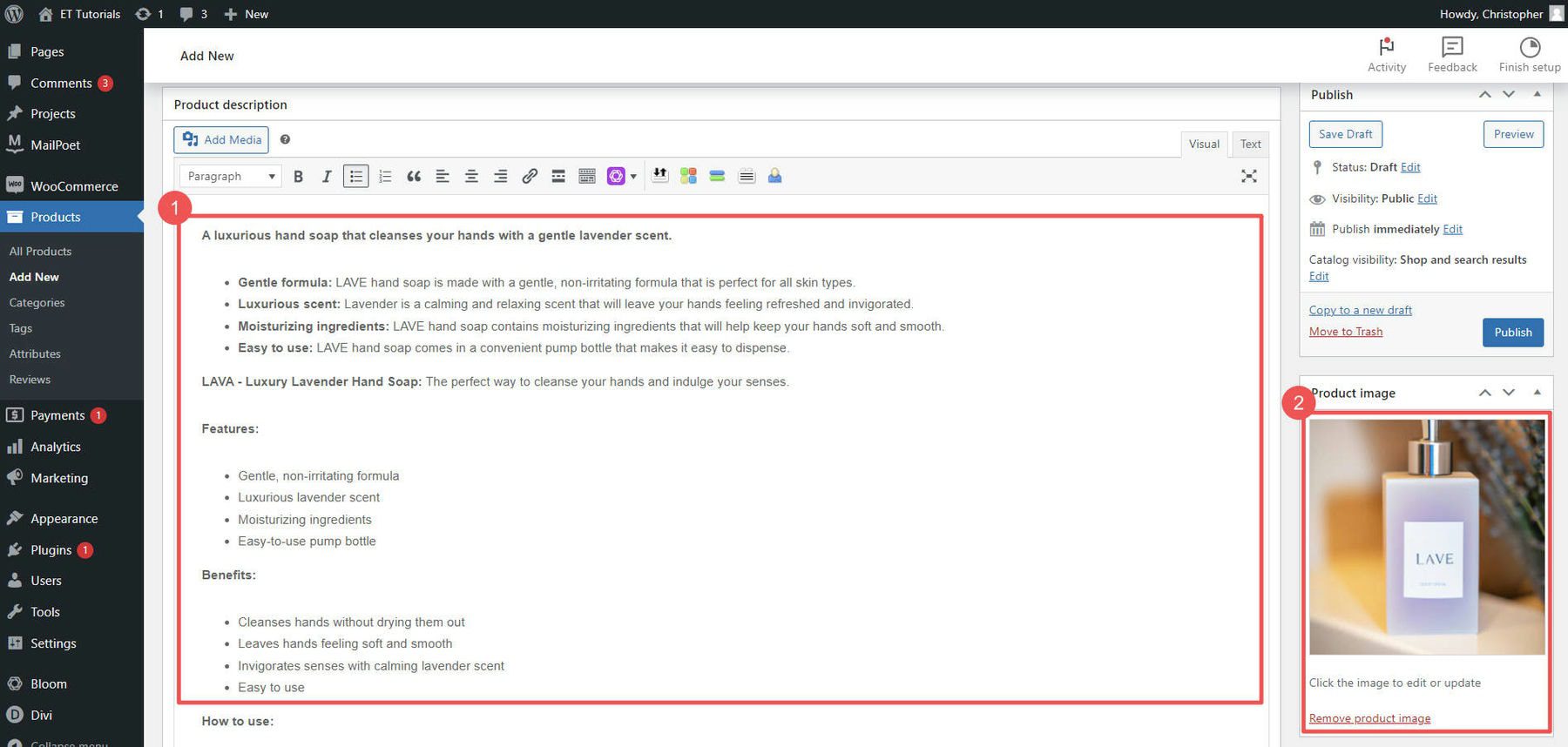
A continuación, seleccione un tipo de producto. Luego, establezca el precio de su artículo y establezca sus niveles de inventario. También puede configurar opciones de envío de productos individuales. En la barra lateral derecha, configure categorías y etiquetas de productos.
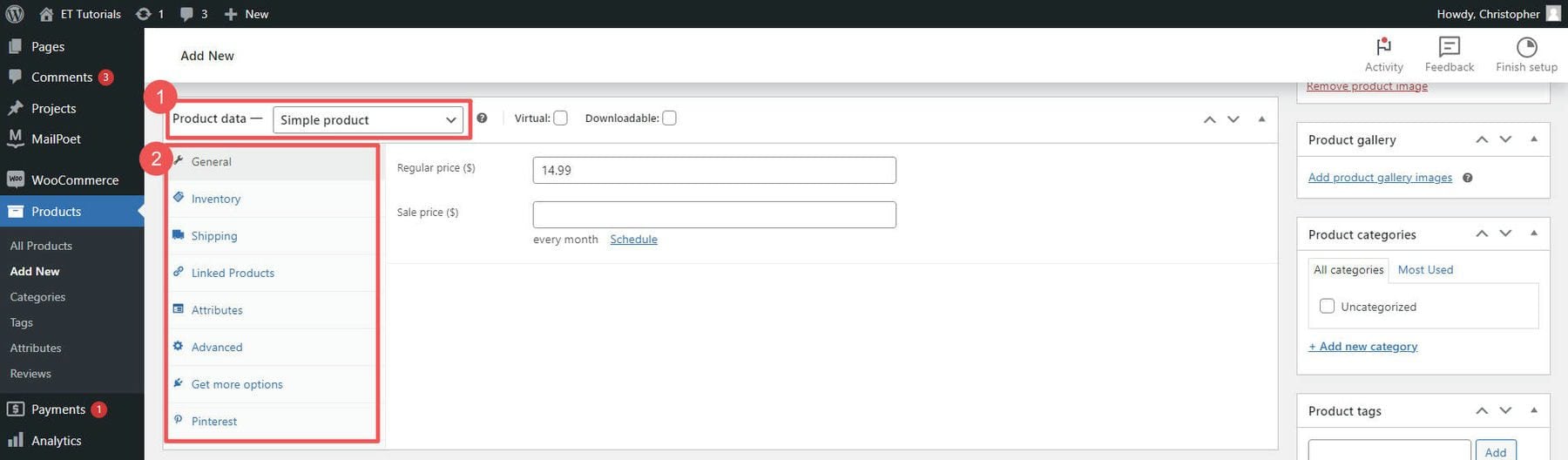
Cuando esté satisfecho, haga clic en "Publicar". Añade tantos productos como quieras a tu tienda.
Realice un seguimiento del stock de sus productos con la gestión de inventario de WooCommerce y visite nuestra guía detallada sobre cómo configurar el envío en WooCommerce.
4. Diseñe su sitio web de comercio electrónico de WordPress
Ya que tienes Divi instalado, profundicemos en el diseño de tu sitio de comercio electrónico de WordPress. Con Divi, uno de los mejores creadores de páginas para WordPress, puedes diseñar tu sitio sin tocar el código. Esto incluye las páginas de sus productos, el carrito, el proceso de pago, la página de inicio y el blog. Los módulos WooCommerce de Divi son sus herramientas de referencia para crear las páginas de su tienda de WordPress.
Agregar módulos de productos a una página con Divi
Divi tiene más de 2000 diseños prediseñados y más de 300 paquetes de diseño de sitios web que puedes usar, lo que agiliza la configuración de tu sitio de comercio electrónico de WordPress.
Abra su página de inicio en Divi y haga clic en " Buscar diseños " para ver sus opciones.
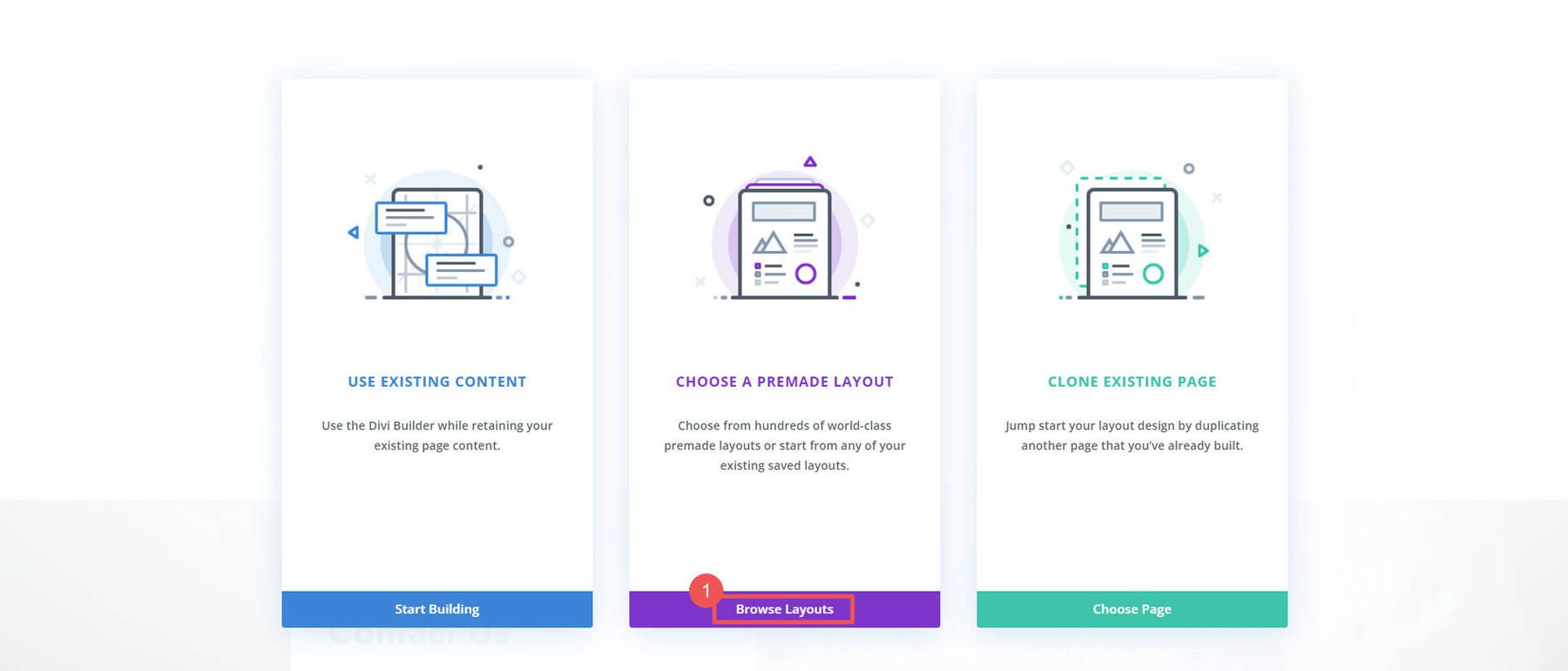
Tienes miles de diseños para elegir. Para hacerlo más fácil, busque los que digan "Página de compra". Haga clic en " Usar este diseño " para agregarlo a su página.
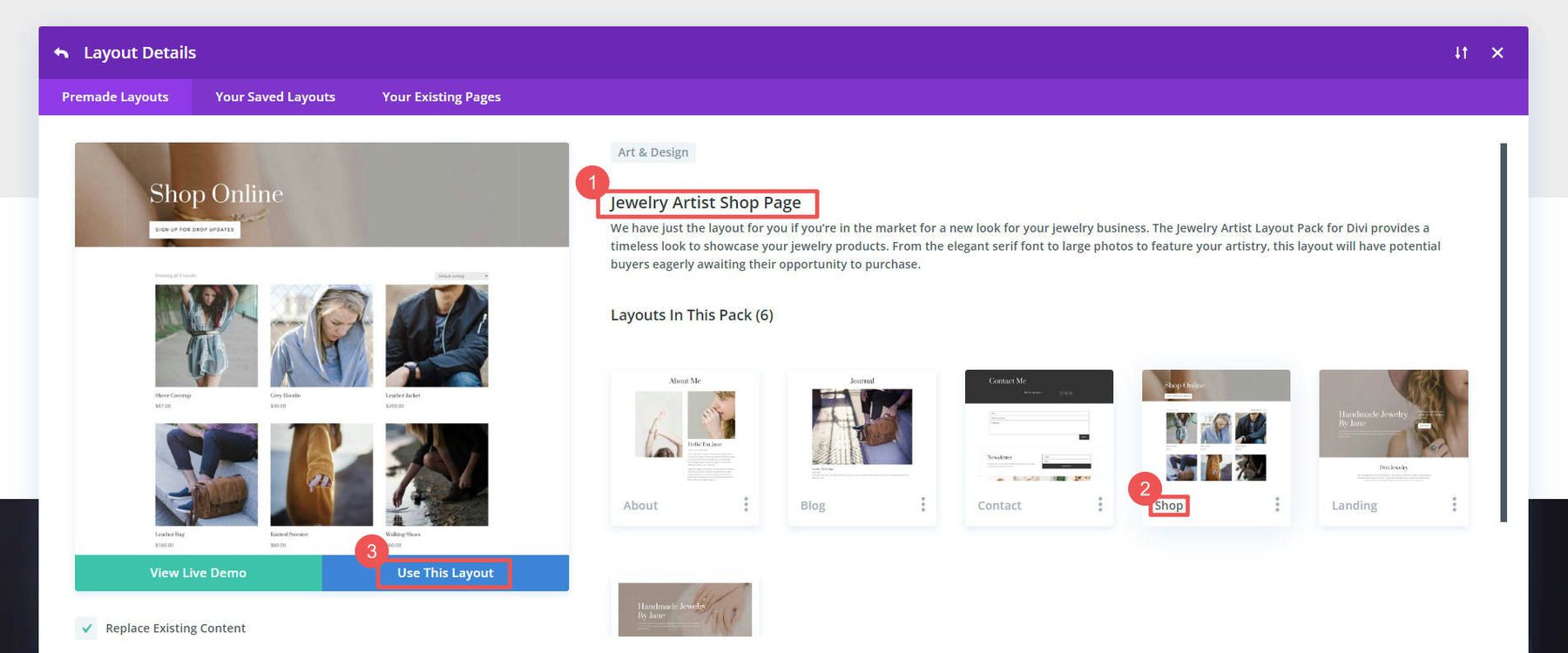
El diseño mostrará sus productos inmediatamente (dentro del módulo Productos Woo). Puedes cambiar cuántos aparecen, cómo se ordenan y mucho más.
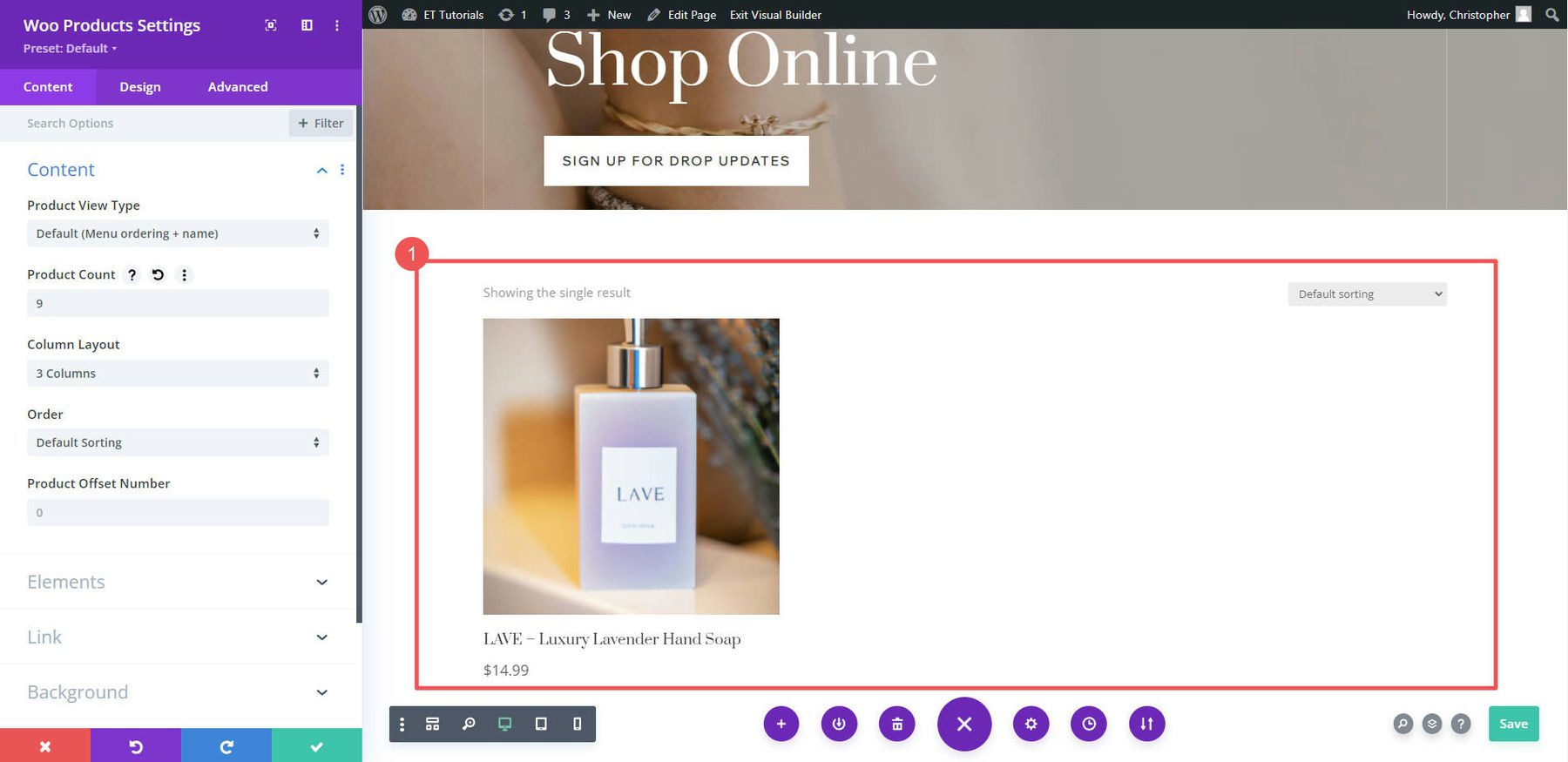
¿Qué pasa si quieres mostrar solo un producto? Agregue una nueva fila y seleccione " Productos Woo " de la lista de módulos de WooCommerce.
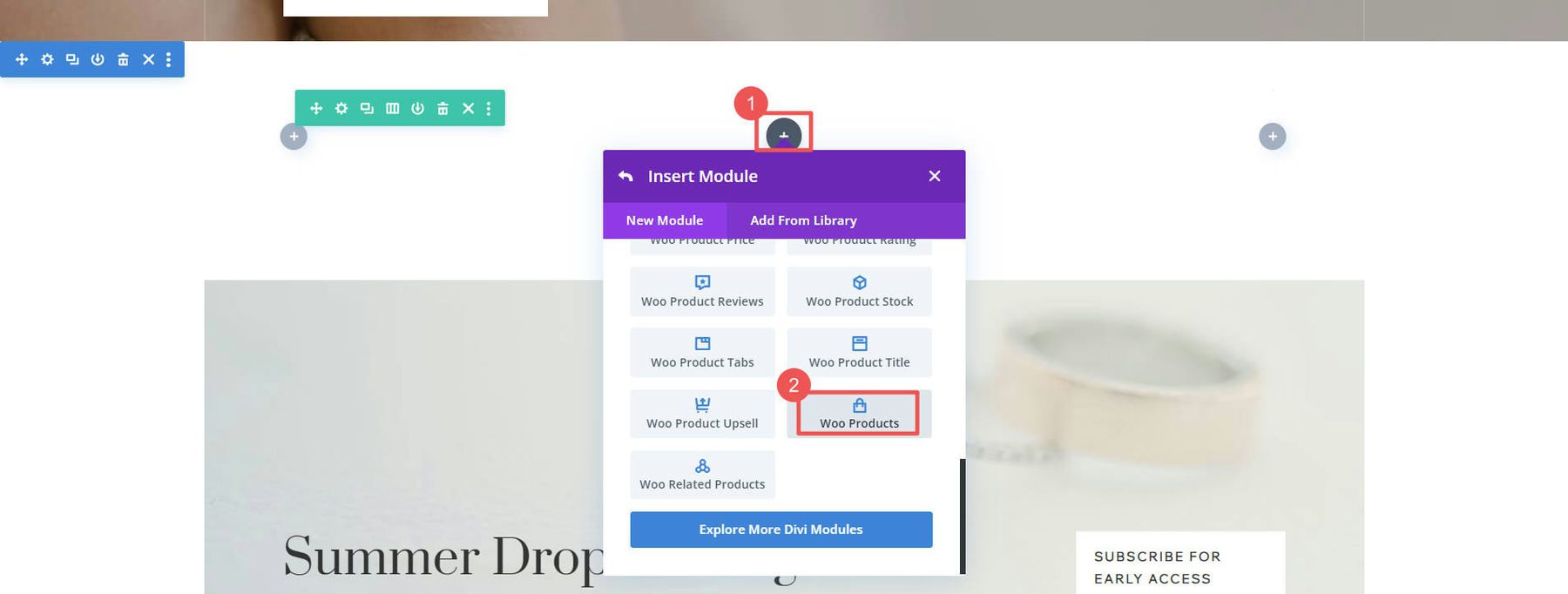
Diseñar páginas de WooCommerce
WooCommerce configura algunas páginas básicas para ti que Divi puede ayudarte a personalizar:
- Página de tienda (donde aparecen todos sus productos)
- Página del carrito (muestra lo que hay en tu carrito)
- Página de pago (donde pagas)
- Página Mi cuenta (para administrar su cuenta)
- Y más, como páginas para categorías y etiquetas de productos.
Divi le permite editar cada una de estas plantillas de página en cada página usando Divi Builder, o puede crear una plantilla personalizada para estas páginas usando Theme Builder.
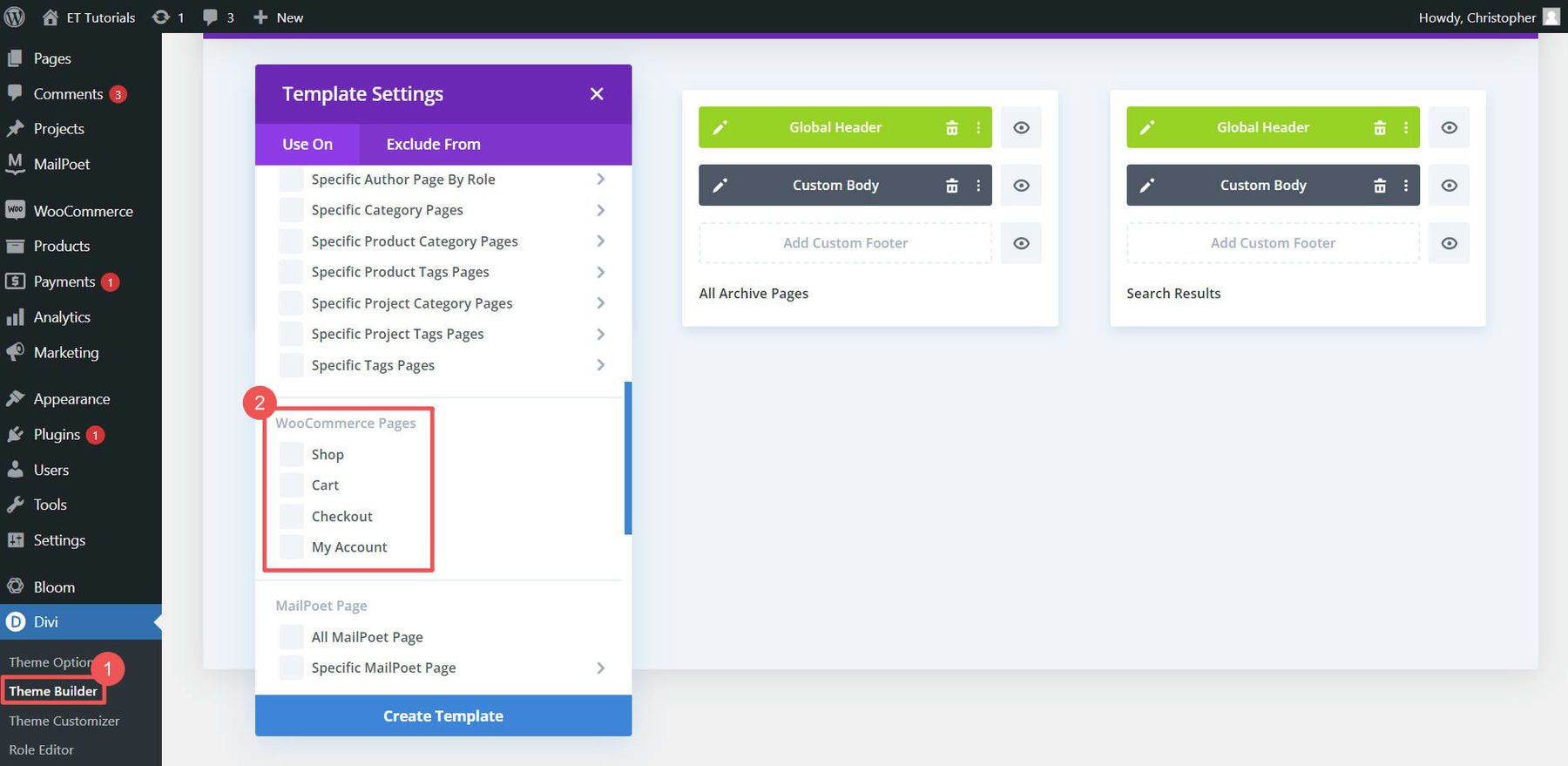
El uso de Divi Theme Builder es particularmente útil para diseñar plantillas para las páginas de sus productos, páginas de categorías de productos y otros elementos de diseño de todo el sitio.
Por ejemplo, puede descargar una de nuestras plantillas de página de producto gratuitas de nuestro blog (como esta Plantilla de página de producto de tienda de ropa) y agregarla al creador de temas para tener una plantilla global impresionante para todos sus productos. O puedes crear fácilmente tu propia plantilla de página de producto desde cero.
Para obtener más ayuda, consulte nuestras guías sobre cómo crear una página de carrito, configurar una página de pago y usar Divi para páginas de WooCommerce.
5. Mejore su sitio de comercio electrónico de WordPress con complementos e integraciones
¿Quieres conocer la belleza de WordPress y WooCommerce? Puede agregar cientos de funciones con miles de complementos posibles. Los complementos gratuitos y de pago pueden mejorar aún más su sitio de comercio electrónico de WordPress. Veamos algunas categorías imprescindibles de complementos de WooCommerce.
Complementos de SEO
Obviamente, hacer que la gente acceda a su sitio de comercio electrónico de WordPress es importante. Ahí es donde entran en juego los complementos de SEO como Rank Math SEO. Le ayudan a hacer que su sitio sea más amigable para los motores de búsqueda al agregar marcado de esquema, mapas de sitio XML y otras mejores prácticas de SEO. Incluso existen complementos de SEO para WooCommerce que garantizan una compatibilidad y funcionalidad ideales.
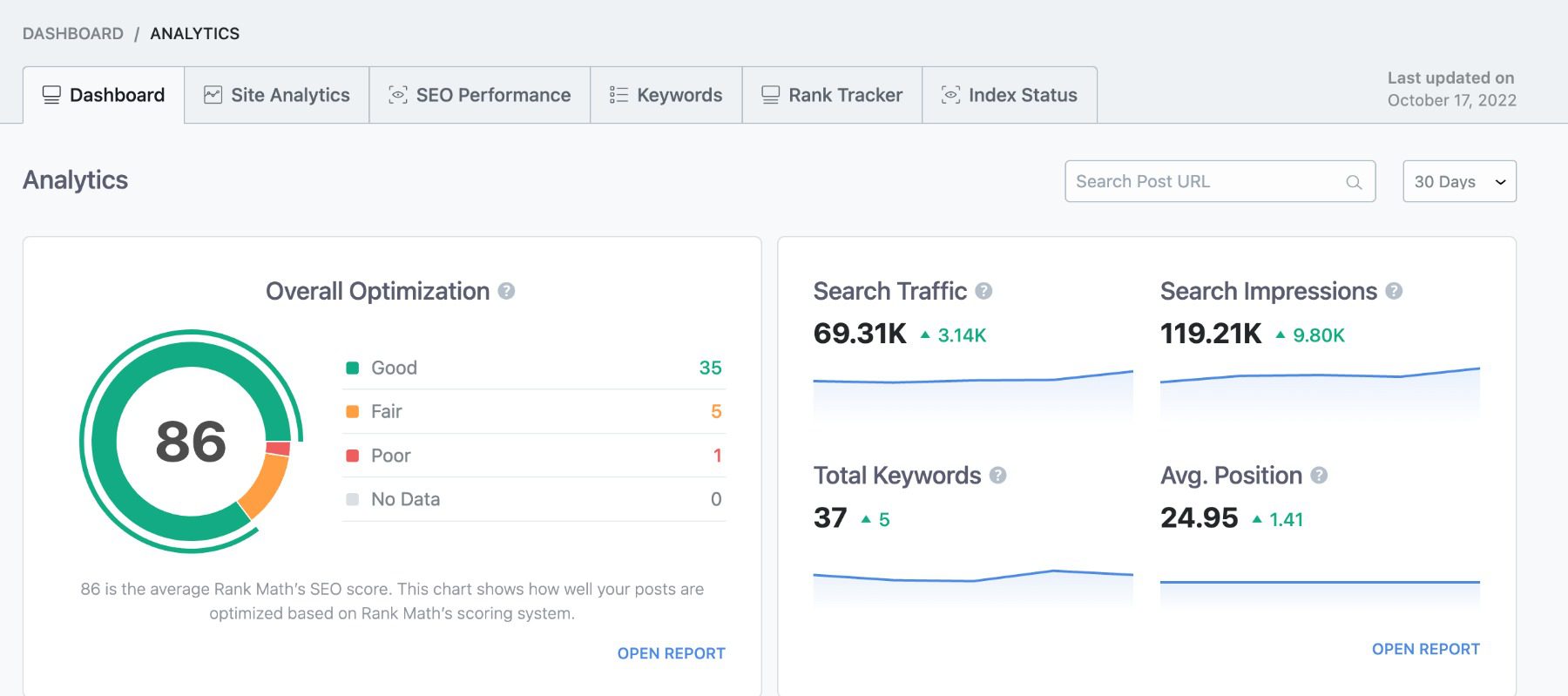
Para profundizar más, consulte nuestra guía de SEO de WooCommerce. Si se siente aventurero, explore estas herramientas de SEO impulsadas por IA.
Complementos de marketing por correo electrónico
El marketing por correo electrónico sigue siendo una herramienta esencial para hacer crecer una tienda de comercio electrónico. Servicios externos como Mailchimp para WordPress y complementos como MailPoet te ayudan a crear y administrar tus listas de correo electrónico.
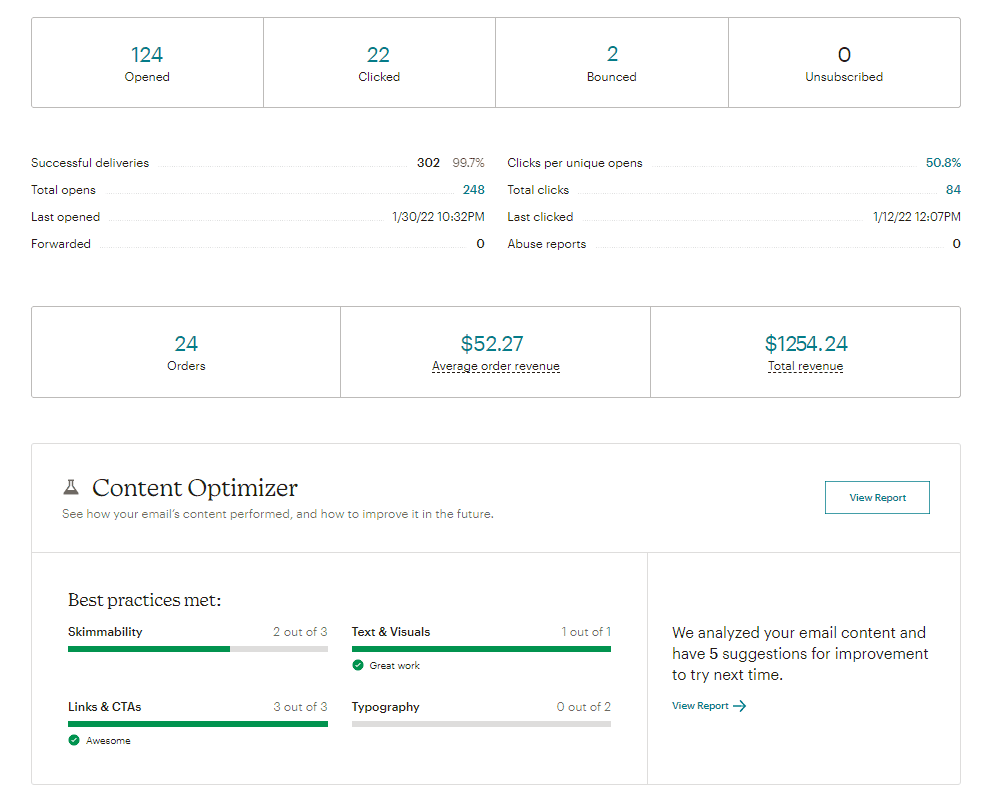
Utilice la integración WooCommerce de Mailchimp para aumentar las ventas
Luego puede enviar correos electrónicos generales, así como correos electrónicos específicos de comercio electrónico con cupones o correos electrónicos de carritos abandonados.
Herramientas CRO
La conversión es rey en el comercio electrónico. Herramientas como OptinMonster y Bloom pueden ayudarlo a aprovechar al máximo su sitio al permitir una conversión alternativa para registros de correo electrónico.
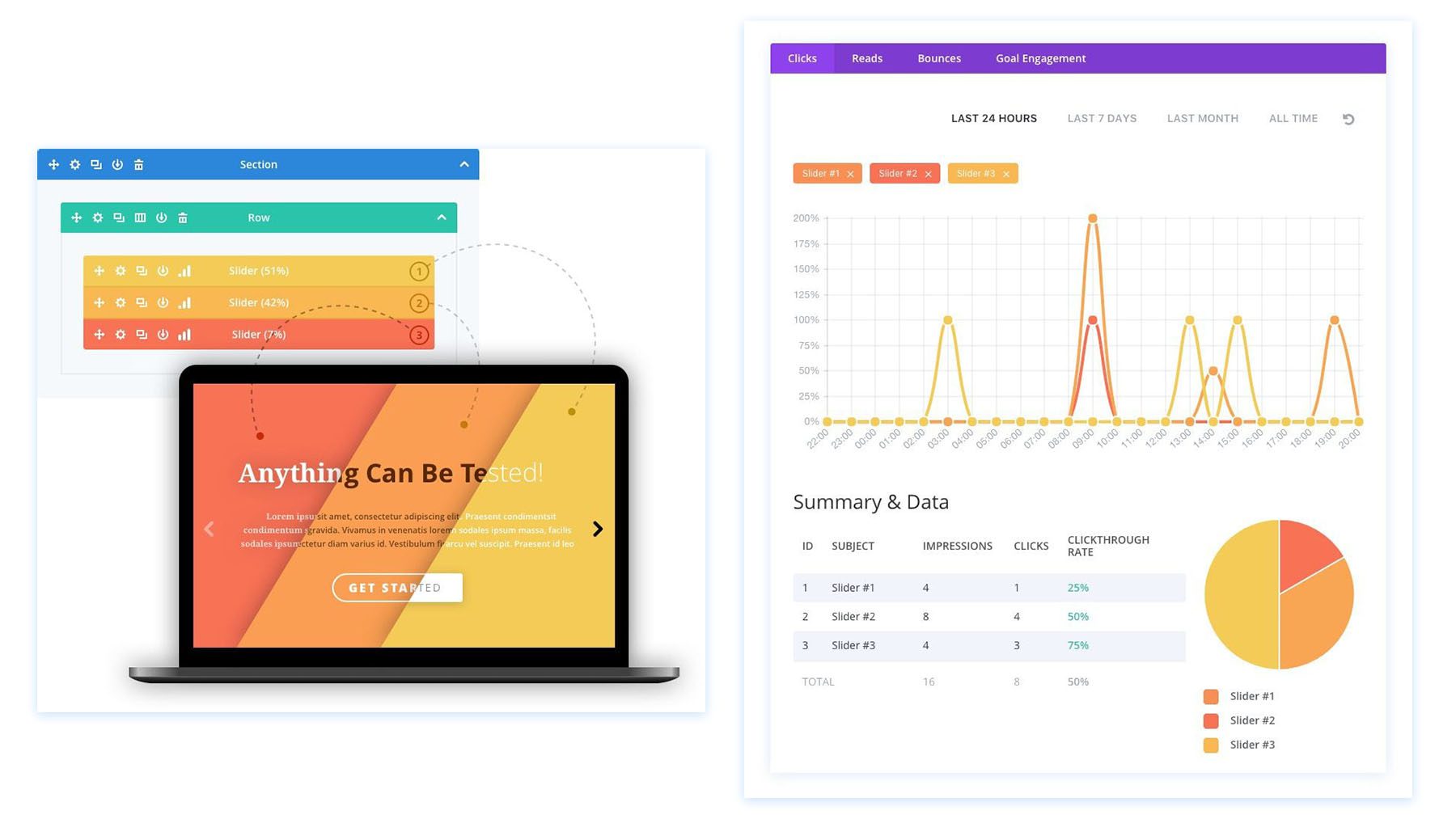
También puedes utilizar las herramientas de marketing de Divi para crear campañas A/B en tu sitio web y fortalecer cada página de destino con el tiempo.
Complementos publicitarios
Los complementos publicitarios pueden integrarse perfectamente con plataformas como Google Ads y Facebook para generar más tráfico. Consulte Anuncios avanzados para obtener más control sobre sus campañas publicitarias.
Para obtener más complementos de WooCommerce, Barn2 y Yith son muchas buenas opciones. Y no olvide consultar Divi Marketplace para encontrar soluciones que funcionen bien con Divi.
Conclusión
Ha repasado los pormenores de la configuración de un sitio web de comercio electrónico de WordPress. Desde seleccionar un proveedor de alojamiento hasta configurar WooCommerce y optimizar su sitio para los motores de búsqueda, ha sentado las bases para una tienda en línea exitosa.
WordPress y WooCommerce juntos ofrecen una plataforma potente y flexible para el comercio electrónico. Le permiten personalizar todos los aspectos de su tienda, desde listados de productos hasta opciones de pago. Y con una amplia gama de complementos, la funcionalidad de su tienda puede ampliarse a medida que crece su negocio.
A medida que su negocio crece, nuestra extensa biblioteca de guías y reseñas está aquí para ayudarlo en cada paso del camino. Sumérgete en nuestras guías esenciales sobre cómo vender online y domina las mejores estrategias de marketing de sitios web. Para obtener información sobre tecnología, explore nuestras reseñas de las principales empresas de alojamiento, herramientas comerciales de primer nivel y complementos destacados de WordPress.
Imagen destacada de Julia Tim / Shutterstock.com
